EAGLE 4.0. Linux ve Windows için Ba vuru K lavuzu. Bask l Devre-Otomatik Çizim. CadSoft Computer, Inc.
|
|
|
- Süleyman Erkin
- 8 yıl önce
- İzleme sayısı:
Transkript
1 1 EAGLE 4.0 Linux ve Windows için Ba vuru K lavuzu ema Bask l Devre-Otomatik Çizim CadSoft Computer, Inc. Copyright 2000 CadSoft Tüm Haklar Sakl d r. KONYA Dr. Hakan I IK
2 1- Bu Kitapla Ö reneceklerimiz. Bu kitapla ile Eagle PCB-Dizayn Program na temel bir giri yapaca z. ema çizimi(schematic Editor), Bask l Devre Çizimi(Layout Editor) ve de Otomatik Çizimini(Autorouter) görece iz. Bu kitapla emas çizilen bir devrenin, bask l devre çizimini ve otomatik çimini yapmay ö renece iz. Eagle program na tam olarak hakim olabilmek için Kullan m K lavuzunu ve komutlar n yard m mönüsünü kullanmal y z. Ayr ca s k kullan lan komutlar n ö rene iz. Di er kar k komutlar için yard m dosyas na bakabilirsiniz. Ba lamadan önce eagle\doc dizininin içindeki README.txt dosyas n incelemelisiniz. Bu kitap daha çok Windows versiyonu için düzenlenmi tir. Linux versiyonu ile de fazla bir farkl l k göstermemektedir. 2- Sistem Gereklilikleri IBM destekli bilgisayar(486 ve üstü) Windows 95/98, Windows NT/2000 veya 2.x çekirdekli, libc6 ve en az 8bit X11 içeren Linux Da t m En az 50Mb bo alan En az 1024x768 çözünürlük tercih edilir(800x600 çözünürlükte ekran kullan m k s tl d r). 3 tu lu fare. EAGLE Program n n Özellikleri En fazla 64x64 inçlik çizim alan (1inç=2,54cm) 1/10.000mm(0.1 micro) mm veya inçe göre ayarlanabilen çizim k lavuzlar ( zgara). Komut dosyalar Bilgi giri ç k n n c benzeri dille yap lmas Basit kütüphane olu turma Kütüphane katalo u Teknolojik özellik deste i (74L00,74LS00.. gibi) CAM i lemci ile grafik ç kt s n olu turma ve test etme Yaz c ç kt s alma imkan Veritaban destekli parça listesi Sürükle-b rak yönetim paneli Otomatik yedek alma fonksiyonu Bask l Devre Çizimi(Layout Editor) SMD deste i Çok tabakal yol deste i(16 ya kadar) Tasar mda artlar belirleme Bak r yol belirleme ema Çizim Birimi Her proje için 99 sayfa deste i ema çizimindeki de i ikliklerin an nda bask l devreye aktar lmas Otomatik bask l devreye aktar m Kaynak sinyallerini otomatik yerle tirme
3 Elektriksel hata kontrolü ( K sa devre ve ema ile bask l devre aras nda tutarl l k kontrolü) Otomatik Çizim Birimi Dizayn kurallar n belirleme Otomatik bask l devre çizimini elle de i tirebilme imkàn Otomatik çizimdeki be enilmeyen bak r yollar n ekillerini yeniden otomatik olarak de i tirilmesi (ripup& retry algoritmas ) Maliyet faktörünü göz önünde bulundurarak bask l devre özelli ini belirleme K lavuz çizgilerini 0.02 mm ye kadar küçültme En fazla 16 sinyal katman (kullan c n n belirledi i ) En fazla 14 kaynak katman Standart Sürümü2 A a daki özellikler standart sürümünün bask l devre çizimindeki k s tlamalar d r. Bask l devre çizim alan en fazla 160x100 mm ile k s tl d r. En fazla 4 tane kaynak katman na izin verir. ( en üst,en alt ve iki tanede iç katman) Deneme Sürümü A a daki özellikler deneme sürümünün bask l devre çizimindeki k s tlamalar d r.(e itim ve deneme amaçl d r). Bask l devre çizim alan en fazla 100x80 mm ile k s tl d r Yaln zca 2 tane kaynak katman na izin verir. (alt ve üst katman) ema çizim yaln z tek sayfadan olu ur. Büyük çizimler küçük olarak yaz c ya gönderilebilirler. 4 - Program Kurulumu ve Ba lat lmas Windows için CD yi sürücüye yerle tirin. CD ba lang ç mönüsünden kurmak istedi iniz sürümü seçiniz. E er CD otomatik olarak aç lmazsa bilgisayar mdan cdrom simgesine t klay n. Ekrandaki yönergeleri izleyerek kurulumu yap n. Deneme sürümü için kullan c lisans na gerek yoktur. Program kald rmak isterseniz Ba lat>programlar>eagle>uninstallshield i çal t r n. Isterseniz cdrom üzerinden program çal t rabilirsiniz fakat projelerinizi cdye kaydedemezsiniz. Linux Için CD yi sürücüye yerle tirin. I li kili dizini seçiniz(/english/linux/install) ve README dosyas ndaki kurulum notlar n okuyunuz. Kurmak istedi iniz sürümü seçiniz. Deneme sürümü için kullan c lisans na gerek yoktur. Isterseniz cdrom üzerinden program çal t rabilirsiniz fakat projelerinizi cdye kaydedemezsiniz. 5 Eagle Kurulumun Özelle tirilmesi Kurulumda standart özelliklerin yerine mönülerin düzeni, fonksiyon tu lar, ekran rengi gibi özelliklerini kendiniz belirleyebilirsiniz. Option seçene inde bununla ilgili birçok ayar mevcuttur. Kullan c ara yüzü ki isel olarak düzenlenebilir. Control paneldeki Options/User interface den gerekli ayarlar yapabilirsiniz. 6- Eagle Kollan c Ara yüzü ile Ilgili Kavramlar Dr. Hakan I IK
4 Kullanmak istedi iniz komutu ara yüzdeki araç çubu undan seçebilece iniz gibi komut sat r na yazarak veya mönüden de kullanabilirsiniz. 7- Kitapta Kullan lan K saltmalar Mönü ö elerini seçmek, i areti, mönü seçimini gösterir. File/Save gibi Fare T klamas, Sol fare tu u t klamas nokta ile gösterilmi tir. Örne in. MOVE ve F1 in anlam MOVE komutuna sa fare tu uyla t klay n ve F1 fonksiyon tu una bas n z... linear.lbr nin anlam da bu dosyaya iki kere sol fare tu uyla t klamakt r. Tu Kombinasyonlar n n Kullan m + simgesi tu lar n ayn anda bas laca n gösterir. Örne in Alt+F1 in anlam Alt ve F1 tu lar n n ayn anda bas laca n gösterir. Komut Sat r ndan Girilen Komutlar ve Parametreleri Komut dan sonra girilen simgesi enter yerine geçer. Komut sat r nda büyük/küçük karakter ayr m yap lmaz. Ayr ca change width komutunu cha wid eklinde k saltabiliriz. Bask l Devre Çizim Penceresi Dr. Hakan I IK
5 ema Çizim ve Bask l Devre Çizim Pencereleri için Komut Araç Çubu u 8 Kontrol Paneli(Control Panel) Eagle program n ilk açt m z zaman kontrol paneli aç l r. Buradan projelerinizi açabilir/kaydedebilirsiniz. Projelerin üstüne gelip farenin sa tu una t klaryarak yeni proje
6 olu turabilirsiniz. Libraries bölümüne t klayarak kütüphane bölümünü inceleyebilir ve istedi iniz eleman seçerek özelliklerini inceleyebilirsiniz. Kontrol Paneli: Kütüphane k sm da 74*00 eleman n n özellikleri Ayr ca kullan c tan ml programlar, script dosyalar ve CAM çal malar na eri ebilirsiniz. Seçti iniz bölüme ait genel bilgiler sa tarafta yer al r. Pencerelerde sürükle&b rak yöntemiyle dosya kopyalayabilirsiniz. EAGLE Program Dosyalar A a daki listede yer olan dosyalar en yayg n kullan lan dosya tipleridir. Tip Pencere Dosya Uzant s Bask l Devre Layout Editor *.brd ema Schematic Editor *.sch Kütüphane Library Editor *.lbr Script Dosyas Text Editor *.scr Kullan c Tan ml Program Text Editor *.ulp Herhangi bir yaz dosyas Text Editor *.* Linux versiyonundaki farkl l sadece dosyalar n uzant s n n küçük harfli olmas d r. Dr. Hakan I IK
7 EAGLE da Projeler Öncelikle yeni bir proje ba latal m. Program ba latt ktan sonra s ras yla Project>4examples>tutorial aç n. Burada daha önceden yap lm örnek projeleri göreceksiniz. New Project diyerek yeni bir proje olu tural m.ismini Projelerim olarak de i tirebiliriz. Projelerim dizinlerinin istersek Options/Directory k sm ndan de i tirebilirsiniz. Yeni olu turulan bir proje dizininin içinde eagle.epf dosyas olu turulur. Linux ta bu dosyan n ad /.eaglerc dir. O anda üzerinde çal lan proje ye il yuvarlak ile gösterilir. Program yeniden kapat p aç nca kald m z yerden program devam eder. Al t rmalara ba lamadan önce demo1.sch, demo2.sch, ve demo2.brd dosyalar n Project> examples> tutorial dizininden az önce olu turdu umuz Projelerim dizinine ctrl tu una bas l halde fare ile kopyalayal m. Demo1.sch dosyas n çift t klayarak açabiliriz. 9 Dosyay Yükleme ve Görünümü Ayarlama. Az önce Project>examples> tutorial>projelerim dizinine kopyalam oldu umuz demo2.brd dosyas n çift t klama ile açal m. I sterseniz File/Open/Board mönüsünden de istedi iniz dosyay açabilirsiniz. Çizim alan n büyütmek için Proje çizimin tamam n tam ekran göstermek için Çizim alan n küçültmek için Proje çiziminde seçilen alan tam ekran göstermek için Görünüm alan ndaki bozukluklar düzeltir. 10 Gösterilecek Katmanlar n Seçilmesi Eagle da katman ayarlar display komutu ile yap l r. 100 civar nda katman bulunmaktad r. Istedi imiz katman gösterebilir, istedi imizi kald rabiliriz. Bunlar n birkaç na örnek; üst katman, alt katman, elemanlar n bacaklar n n bulundu u deliklerin gösteren katman(pad katman ), alt Dr. Hakan I IK
8 katmanla üst katman birbirine ba layan deliklerin katman (via katman ) gibi katmanlard r. Istersek katmanlar n hepsini All seçene i ile seçebiliriz. None seçene i ile de katmanlar n hepsini kald rabiliriz Önemli: Elemanlar n yerini de i tirmek için 1 Top katman n n yan nda 23 torigins(s f r noktas ) katman n n aç k olmas gerekir. Ayn durum 16 Bottom katman ile 24 borigins katmanlar için de geçerlidir. Katman Ayarlar 11- K lavuz Çizgileri (Grid) Ayarlar ve Birimleri K lavuz çizgileri ayarlar grid komutuyla yap l r. Çizgilerin gözükmesi için display bölümünü açmam z(on) açmam z gerekir. I stersek k lavuz çizgilerini dots seçene iyle noktaya çevirebiliriz. Istedi imiz birimi unit k sm ndan seçebilirsiz. K lavuz çizgileri ayarlar 5 Dr. Hakan I IK
9 12 - Çizgiler, Çemberler, Yaylar, Dikdörtgenler ve Yaz lar Çizgiler, çemberler, dikdörtgenler, dikdörtgenler ve yaz lar s ras yla WIRE, CIRCLE, ARC, 6RECTANGLE ve TEXT komutlar yla yap l r. Bu komutlar sayesinde daha kolay çizim yapar z. imdi bu komutlar ema çizimi üzerinde deneyerek aç klayal m. Yeni bir ema çizimi dosyas açal m. Bunu kontrol panelden File/New/Schematic dan yapabilirsiniz WIRE Komutu WIRE komutu çizgi çizmek için kullan l r. Araç çubu undaki simgesine t klayal m. WIRE komutuna girdi iniz zaman a a daki parametre araç çubu u gözükür. imdi bunlar aç klayal m. Çizilen Katman Çizginin ekli Çizginin boyutu Çizginin tipi Çizim katman nda her birim için farkl bir renk belirlenmi tir. Örne in elektriksel yollar için mavi renk, sembol için kahverengi, sembollerin isimleri ve özellikleri için gri renk kullan l r. buradan yap lacak i leme uygun renk çe idi seçilir. Çizginin eklinde ise araç çubu unda görülen çizgi ekillerine göre çizebilirsiniz. Çizginin büyüklü ünü Width, tipini ise(düz, kesikli, kesikli noktal çizgi vb) Style k sm ndan yapabilirsiniz. Çizgi çizimi tek fare t klamas yla istedi imiz yerden ba lat p çift fare t klamas yla istedi imiz yerde bitirebiliriz. Ayr ca çizginin eklini sa fare tu uyla ayn anda de i tirebiliriz. Önemli: Semboller aras nda ba lant yaparken net ve bus komutlar n kullanmal y z. WIRE komutu sadece net veya bus renginde çizgi çizmek için kullan l r. CHANGE WIDTH tu uyla çizginin boyutunu de i tirebilirsiniz. CHANGE LAYER komutuyla seçili eleman n katman n de i tirebilirsiniz. Ileri/Geri Alma Eagle program n n geri alam/ileri alma fonksiyonu neredeyse s n rs zd r. CIRCLE Komutu ile Daire Çizme CIRCLE komutu daire çizmek için kullan l r. Isterseniz araç çubu undan simgesine t klayarak ta çal t rabilirsiniz. Ilk fare t klaman z dairenin merkezi, ikinci fare t klaman z ise yar çap belirler. ARC Komutu ile Yay Çizme Dr. Hakan I IK
10 ARC komutu yay çizmek için kullan l r. Komut sat r na ARC yazarak veya araç çubu undan simgesine t klayarak yay çizebilirsiniz. Birinci ve ikinci ilk iki t klaman z daireyi üçüncü t klaman z ise yay belirler. Yay için çizilen daire normal daire çizmekten farkl d r. Biraz deneme yaparsan z nas l oldu unu göreceksiniz. RECT Komutu ile Dikdörtgen Çizme RECT komutu dikdörtgen çizmek için kullan l r. Komut sat r na RECT yazarak veya araç çubu undan simgesine t klayarak dikdörtgen çizebilirsiniz. Ilk t klamayla birinci ba lang ç kö esini ikinci t klamayla ters kö eyi belirleriz. Dikdörtgenin rengi bulundu umuz katman n rengini al r. TEXT Komutu ile Yaz Yazma TEXT komutu yaz yazmak için kullan l r. Komut sat r na TEXT yazarak veya araç çubu undan simgesine t klayarak yaz yazabilirsiniz. Komutu çal t rd n z zaman küçük bir pencere aç l r. Buraya yaz n z yaz n z. Sonra bu yaz y istedi iniz yere b rak n. TEXT komutu aktifken yazmak istedi iniz yaz y komut sat r na da yazabilirsiniz. Yaz n nkatman Yaz n n fareye göre Yaz n n durumu boyutu Yaz n n Kal nl Yaz n n tipi CHANGE TEXT : Yaz y de i tirir. Aç lan ekrana yaz y yazar. CHANGE SIZE : Yaz n n boyutunu de i tir. CHANGE RATIO : Yaz n n kal nl n de i tirir. Özel Ya z De erleri Projenin yaz c ya gönderirken sayfa say s, dosya de i tirilme tarihi gibi de erleri yazd rabiliriz. >LAST_DATE_TIME :Dosyan n de i tirilme tarihi >PLOT_DATE_TIME :Ç kt alma tarihi >SHEET :Projenin sayfa say s. >NAME :Kullan lan eleman n ismi >VALUE :Kullan lan eleman n de eri >DRAWING_NAME :Dosyan n ismi
11 13 Kütüphane Kullan m Eagle kütüphanesinde elemanlara ait birçok kütüphane dosyas bulundurur. Bu dosyalar n kendimiz kulland m z gibi kendinize özel kütüphane dosyas olu turabilirsiniz. Bu bölümde kütüphane dosyalar n n nas l olu turuldu unu ve nas l kullan ld n görece iz. Yeni bir çizim dosyas açal m, File/New/Schematic. ADD Komutuyla Eleman Ekleme ADD komutu eleman eklemek için kullan l r. Komut sat r na ADD yazarak veya araç çubu undan simgesine t klayarak da kullanabilirsiniz. ADD komutunu verdi iniz zaman elemanlar seçmek için kütüphane penceresi aç l r. I sterseniz eleman bulup seçersiniz veya elaman n ismini biliyorsan z (Search) k sm na elam n ismini yazarak çabucak bulabilirsiniz. Arama yaparken tek karakter yerine geçen? simgesini ya da her türlü uzunluktaki karakter yerine geçen * simgesini kullanabilirsiniz. Örnek olarak 74*00 arama sonucu olarak 74LS00N, 74LS00B, 74LS00FK, 74ALS00D, 74LS96D gibi elemanlar bulduk. Arama sonucunu a a da görebilirsiniz. 555? arama sonucu olarak da 555N eleman bulundu. Birkaç tane eklenen eleman sonuna artan ekilde rakam eklenerek isimlendirilir. Mesela IC elaman IC1, IC2, diye isimlendirilirler. Ayn entegrenin içinde birden fazla kap bulunabilir.bu kap lar belirtirken ayn entegrenin kap s oldu unu göstermek için A-B-C.. eklinde alfabetik s ra izlenir(ic1a, IC1B, IC1C, IC1D). Ayr ca ayn entegreye ait kap lar n bacak numaralar da sembol üzerinde gösterilir. Elemanlar n Amerika ve Avrupa standartlar na göre sembolleri vard r. Eleman eklemeyi Control Panel deki kütüphaneden de yapabilirsiniz. Eleman sürükleyip b rakman z yeterli olacakt r. 7 Dr. Hakan I IK
12 imdi yeni bir eleman ekleyelim. ADD komutunu girerek 555* eklinde arama yapal m. Herhangi bir eleman seçip OK tu una bas n. Eleman yerle tirirken yön de i tirmek için farenin sa tu una t klamal s n z. ADD komutu aktifken ESC tu una basarak kütüphaneyi tekrar görüntüleyip daha h zl eleman ekleyebilirsiniz. Ekledi imiz eleman di er elemanlara ba l ise size onlar eklemek isteyip istemedi inizi soracakt r. Gerilim kayna ve topraklamalar n bacak(pin) ba lant lar emada i aretlenmez ama bask l devreye i aretlenir. INVOKE Komutu Her entegrenin besleme kayna na ba lanan bacak numaras farkl d r. Örne in 16 bacakl CMOS entegrelerinde +VDD ucu genelde 16. bacak, GND ucu 8. bacakt r. Ya da 14 bacakl bir TTL entegrelerinde +VCC ucu genelde 14. bacak GND ise 7. bacakt r. ema üzerinde besleme kayna na ba lanan bacaklar gösterebilmek için INVOKE komutunu kullan r z. Komut sat r na INVOKE yazarak veya araç çubu undan simgesine t klayarak kullanabilirsiniz. Önceden birkaç tane 4001N entegresine ait NOR kap s ekleyelim. INVOKE komutunu çal t r p eleman üstüne t klay n. Aç lan pencerede PWRN yi çift t klarsan z, entegrenin besleme ba lant s yap lm olur. Bir entegrede 4 kap olsun normalde kap lar A,B,C,D eklinde s rayla eklenir. Ama biz A ve C kap s n kullanmak istiyoruz. Bunu ise INVOKE komutu aktifken A kap s na t klayarak aç lan pencereden C kap s n seçerek yapabiliriz. 14- ema Çizimi Bu bölümde yol ve ba lant çizimlerinin nas l yap ld çizim penceresi açal m. n ö renece iz. Önce bo bir ema Haz r Proje Çerçevesi Ekleme Eagle da haz r proje çerçevesi kullanabilirsiniz. ADD komutunu çal t r p arama(search) penceresine frame veya letter yaz p ok tu una bas n. Ç kan çerçevelerden size uygun olan seçin ve çizim alan na yerle tirin. Örnek olarak letter aramas nda LETTER_P ve LETTER_L olmak üzere iki tane çerçeve ç kacakt r. LETTER_P dikey çerçeve, LETTER_L ise yatay çerçeve olu turur. Frames aramas nda ise daha ayr nt l çerçeve türleri vard r. Ekran n d na ta an çerçeveyi görmek için Alt+F2 tu lar na basabilirsiniz. Text komutunu kullanarak çerçevelere metin yazabilir,sayfa say s, dosya olu turma tarihi ve saati gibi özellikler ekleyebilir veya kendinize uygun bir çerçeve de olu turabilirsiniz. Bunlar n ayr nt lar n TEXT bölümde aç klam t k. ema Çizimine Giri Haz r emalarda eagle/examples/tutorial alt ndaki demo1.sch dosyas n açal m.f6 tu uyla k lavuz çizgilerini aç p kapatabilirsiniz.
13 emayla ilgili bilgileri aktarma : emayla ilgili bilgiler File/Export mönüsünden yap l r. Export tu una t klad m zda bize seçenek verir. Bunlardan Partlist eleman listesini, Netlist ba lant listesini, Pinlist elemanlar n hangi bacaklar n n nereye ba lant lar n n ayr nt l olarak dosya kaydetmeye yarar. Image ise devrenin resmini kaydetmeye yarar.
14
15 Aç lan dosyadaki elemanlar n yerlerini de i tirmek için MOVE komutunu kullan r z. MOVE komutu aktifken üstüne t klad m z eleman hareket ettirerek istedi iniz yere b rakabilirsiniz..sa fare tu uyla da eleman döndürebilirsiniz. NET Komutu NET komutu elemanlar n bacaklar n ba lamaya yarar. Komut sat r na NET yazarak veya araç çubu undan simgesine t klayarak çal t rabilirsiniz. Elemanlar aras ndaki elektriksel ba lant y çizmek için kullan l r. Eleman n bacaklar n n DISPLAY PIN komutuyla görebilirsiniz. NAME Komutu Projede kullan lan elemanlar n isimlerini de i tirmeye yarar. Komut sat r na NAME yazarak veya araç çubu undan simgesine t klayarak çal t rabilirsiniz. Komut aktifken eleman n üstüne fare ile t klay p aç lan pencereden eleman n ismini de i tirebilirsiniz. LABEL Komutu Yapt m z projede elektriksel yollar n veya ba lant lar n izlenmesini kolayla t rmak için etiket tan mlamak için kullan l r. Komut sat r na LABEL yazarak veya araç çubu undan simgesine t klayarak çal t rabilirsiniz. LABEL komutu aktifken yol veya ba lant n n üstüne t klayarak ç kan yaz y istedi iniz yere ta yabilirsiniz. Böylece karma k devrelerde yollar daha kolay bulabilirsiniz. LABEL komutuyla olu an metinin boyutunu, tipini, CHANGE SIZE ve CHANGE FONT ile de i tirebilirsiniz. DELETE Komutu Elemanlar silmeye yarar. Komut sat r na DELETE yazarak veya araç çubu undan simgesine t klayarak çal t rabilirsiniz. Komut aktifken silmek istedi iniz eleman n üzerine t klay n z. E er elemanlar toplu olarak silmek istersek GROUP komutuyla küme haline getirip silebilirsiniz. GROUP komutuna ilerde detayl olarak de inilecektir. GROUP Komutu Elemanlar küme haline getirip toplu olarak i lem yapmak için kullan l r(silme, kopyalama vb). Komut sat r na GROUP yazarak veya araç çubu undan simgesine t klayarak çal t rabilirsiniz. Komut aktifken elemanlar küme içine al p uygulamak istedi iniz komuta t klay n (Örne in MOVE komutu). Küme elemanlar na uygulamak istedi iniz komutu normalden farkl olarak sa fare tu u ile çal r.
16 JUNCTION Komutu Elemanlar aras ndaki çizilen kablo ba lant lar birbirinin üzerinden geçebilir. Bazen iki veya daha fazla hat kesi ip ve8 kesi me noktas nda bir ba lant söz konusu olabilir; bu komutla bu ba lant lar belirtiriz. Komut sat r na JUNCTION yazarak veya araç çubu undan simgesine t klayarak çal t rabilirsiniz. Komut aktifken istedi iniz yere fare ile t klay n z. SHOW Komutu Bu komut elemanlar n yerini bulmam za veya birden fazla ba lant lar tek bir hatta temsil eden (bus) çizimlerde bir ba lant ucunun nerelerle ba lant l oldu unu gösterir. Komut sat r na SHOW yazarak veya araç çubu undan simgesine t klayarak çal t rabilirsiniz. SHOW komutu aktifken komut sat r na eleman n ismini yazarsak o eleman gösterir. Ba lant noktas n n yada yolunun ismini yazarsak o yola ba l tüm noktalar gösterir. MOVE Komutu Bu komut elemanlar n yerini ve yönünü de i tirmeye yarar. Komut sat r na MOVE yazarak veya araç çubu undan simgesine t klayarak çal t rabilirsiniz. Komut aktifken istedi iniz eleman n üstüne t klay n ve istedi iniz yere b rak n. Elemanlar hareket ettirmek için merkezine t klamal s n z. Hatlar hareket ettirmek için hatt n en yak n yerine t klaman z yeter. Eleman yada hat seçiliyken sa fare tu una t klarsan z eleman n yönü de i ir. De i iklikleri Geri/Ileri Alma simgesine t klayarak yap lan de i iklikleri geri/ileri alabilirsiniz. SMASH Komutu Normalde eklenen bir eleman n ta mak istedi imiz zaman ismi ve etiketi ile birlikte ta n r. SMASH komutu isim ve etiket yaz lar n ayr ayr ta mam z sa lar. Komut sat r na SMASH yazarak veya araç çubu undan simgesine t klayarak çal t rabilirsiniz. SMASH komutu aktifken ay rmak istedi iniz metinin üstüne t klay n. Daha sonra MOVE komutuyla ay rd n z metini elemandan ba ms z istedi iniz yere ta yabilirsiniz. Metinin boyutunu TEXT komutuyla de i tirebilirsiniz. VALUE Komutu VALUE komutu bize elemanlar n de erlerini de i tirmemize yarar. Komut sat r na VALUE yazarak veya araç çubu undan simgesine t klayarak çal t rabilirsiniz. VALUE komutu aktifken eleman n üstüne t klay p aç lan pencereden eleman n de erini de i tirebiliriz. INFO Komutu Devreye ait herhangi bir bile en(devre elemanlar, ba lant noktalar, vb.) hakk nda bilgi almaya yarar. Komut sat r na INFO yazarak veya araç çubu undan simgesine t klayarak çal t rabilirsiniz. Komut aktifken istedi iniz yere t klay n. 8 Dr. Hakan I IK
17 ERROR Komutu Hatalar göstermeye yarar. Komut sat r na ERROR yazarak veya araç çubu undan simgesine t klayarak çal t rabilirsiniz. COPY Komutu Elemanlar kopyalamak için kullan l r. Komut sat r na COPY yazarak veya araç çubu undan simgesine t klayarak çal t rabilirsiniz PASTE Komutu Kopyalanan elemanlar yap t rmak için kullan l r. Komut sat r na PASTE yazarak veya araç çubu undan simgesine t klayarak çal t rabilirsiniz CUT Komutu Elemanlar bulundu u yerden silip panoya yap t rmak için kullan l r. Komut sat r na CUT yazarak veya araç çubu undan simgesine t klayarak çal t rabilirsiniz MIRROR Komutu Elemanlar ters görünü ünü almak için kullan l r. Komut sat r na MIRROR yazarak veya araç çubu undan simgesine t klayarak çal t rabilirsiniz. Komut aktifken istedi iniz yere t klay n. Ayr ca MOVE komutunu kullan rken ROTATE Komutu Elemanlar yönünü de i tirmek için kullan l r. Komut sat r na ROTATE yazarak veya araç çubu undan simgesine t klayarak çal t rabilirsiniz. Komut aktifken istedi iniz yere t klay n. Elektriksel Hata Kontrolü(Electrical Rule Checking-ERC) Yapt m z projedeki elektriksel ba lant hatalar n pozitif ve negatif besleme ba lant lar n n yap l p yap lmad n n kontrolü uyar lar içeren bir liste olu turur. Komut sat r na ERC yazarak veya araç çubu undan simgesine t klayarak çal t rabilirsiniz. ERC komutunu çal t rd m zda bize not defterinde aç lm bir ekilde hatalar ve uyar lar verir ve bunu çal lan dizine kaydeder. ema Çizimini Bask l Devreye Aktarma Yapt m z projeyi bask l devreye aktarmak için üst araç çubu undaki simgesine t klar z. Yapt m z devre bask l devre olarak (Layout editöre) aktar l r. BUS Komutu Bir entegredeki s ral biçimde mevcut olan (A0,A1,A2,..An ) eklindeki bacaklar kümeleyip tekbir hat halinde di er entegrelerin ayn tür bacaklar na ba lanarak tek bir hat olu turmas nda bus komutunu kullan r z. Bu olu turulan tek hatta haf za entegrelerindeki adres ba lant lar n
18 (A0,A1,A2,..An ) yada veri ba lant lar n (D0,D91,D2,...,Dn) örnek verebiliriz. Komut sat r na BUS yazarak veya araç çubu undan simgesine t klayarak çal t rabilirsiniz. BUS ba lant i lemi iki k s mdan olu ur. Önce entegrelere gidecek uygun bus hatt çizilir (adres bus hatt, veri bus hatt vb.) Sonra da NET komutuyla entegrelerin bacaklar bu BUS hatt na ba lan r; BUS hatt na ba lan rken program bizden EN (pozitif ve negatif güç kayna için) VALVE[0..11] (di er ba lant lar için) eklinde etiket belirlememizi ister. Bu etiketlerin isimleri bus hatt yla birbirine ba lanan iki veya daha fazla entegrenin uçlar yla ayn olmal d r. Yani bir entegrenin A5 ucunun etiketi VALVE5 ise bus hatt na di er entegrelerinde A5 ucunun etiketi VALVE5 olmal d r. 15 Fonksiyon Tu lar Geri/I leri alma, devreyi ekrana s acak ekilde gösterme, veya çok s k kulland m z komutlara tu atamam z sa lar. Komut sat r na ASSIGN yazarak fonksiyon tu lar n ve kulland klar komutlar görebilir ve de i tirebiliriz. Fonksiyon Tu lar 16 Geri Kontrolü ve Ili kili Otomatik Çizim Eagle da yeni bir ema çizimi(*.sch) açarsak varsa ayn dizindeki ayn projeye ait bask l devre çizim dosyas (*.brd) da aç l r. ema çiziminde yap lan de i iklikler aynen bask l devre çizimine de otomatik olarak aktar l r. Yani ema çizimiyle bask l devre çizimi bir bütün olarak çal rlar. Ayn projeye ait ema ve bask l devre çizim dosyalar n n isimleri ayn fakat uzant lar farkl olur (bus.brd, bus.sch). E er sadece biri aç ksa ili ki olmaz. Bu durumda yeni bir aç l ta dosyalar aras nda uyumsuzluk olur. Not: Bask l devrede çal rken ema çizimini kapatmay n, sadece simge durumuna küçültebilirsiniz. 9 Dr. Hakan I IK
19 17 Bir Bask l Devre (PC Board) Tasarlama Bu bölümde (Layut Editor kullanarak) küçük bir bask l devre (PCB) dizayn olu turma veya haz r yap lm bir devreyi de i tirmeyi ö renece iz. Bu bölüm özellikle ematik birimi olmayan kullan c lar için daha önemlidir. ema Olmadan Bask l Devre Çizimi Kontrol panelinden yeni bir çizim dosyas açal m, ( File/New/Board) Bask l Devre eklini Belirleme Ilk olarak bask l devre kart n n d hatlar n belirlemek için WIRE komutunu girelim. Yukar daki parametre k sm ndan katman olarak 20Dimension k sm n seçelim ve kart n d hatlar n belirleyelim. Ba lad m z yerde bitirmemiz gerekir. MOVE komutuyla d hatlar n yerlerini de i tirebilirsiniz. Eleman Ekleme ADD komutunu kullanarak istedi imiz elemanlar ekleyelim. Elemanlar bulamazsan z program mönüsünden Library/Use u t klayarak iste10di imiz elemana ait kütüphaneyi yükleyerek elemanlar kullanabilirsiniz. Eklenen elemanlar n isimlerini NAME komutuyla de i tirebilirsiniz. De erlerini VALUE komutuyla de i tirebilirsiniz. E er elemanlar aras ndaki ba lant y kart üzerinden bak r yolla(genelde tek yüzlü bask l devrelerde) de il de kablo arac l atlatarak yapmak istersek SIGNAL komutuyla bunu yapabiliriz. Araç çubu undaki simgesi ise yla eklindedir. Bu yollar istersek Autorouter ile de otomatik olarak düzenleyebiliriz. Elemanlar DELETE komutuyla silebilirsiniz. Yolar n Tipini Belirleme Eagle da kulland m z bak r yollara ait geni lik (width), iki yol aras ndaki uzakl k (Clearance), Mesela güç kayna ndan gelen bak r yollar n ak ma dayan kl olmas için kal n olmas gerekir. Bunu CLASS komutuyla yapar z. Yolar n geni li ini ancak kart n üstüne ekledi imiz zaman belirir. Kablo ile atlatt m z yollar için geni lik vb ayarlar 10 Dr. Hakan I IK
20 yap lamaz. A a da örnek olarak farkl geni likte yollar verilmi tir. CLASS komutuyla ç kan pencerede haz r gelen ayarlar kullanabilece imiz gibi kendimizde farkl farkl de erler verip kullanabiliriz. ema Çiziminden Bask l Devreye Aktarma Örnek olarak bus.sch dosyas n aç n. e ma çiziminde yapt m z devreyi bask l devreye aktarmak için simgesine t klamal s n z. Devre bask l devre editöründe düzenlenmemi olarak aç l r ve bus brd olarak ayn dizine olu turulur. MOVE komutuyla elemanlar n yerini ve kart n d hatt n de i tirerek istediniz ekilde yerle tirme yap n. RASTNEST komutunu çal t r rsan z veya araç çubu undaki simgesine t klarsan z size kaç tane ba lant oldu unu durum çubu unda gösterir gösterir. Örne imizde 29 tane vard r. Otomatik Bask l Devre Çizimi Bask l devre editörüne aktar lan ancak düzenlenmemi devremizi otomatik olarak düzenleyelim. simgesine t klayarak otomatik çizim penceresini açal m. Bize katmanlar gösteren k s mdan devreyi tek katl yapak için 16 Bottom k sm n N/A ya getirin. Böylece devremiz tek katl olarak ayarlanacakt r. OK tu una t klarsan z devrenin çevrilmeye çal ld n göreceksiniz. Bu devrenin kar kl na ve bilgisayar n z n h z na göre zaman al r. Devre mükemmel ekilde düzenlenmeyecektir ama s k nt l birçok i ten sizi kurtaracakt r. E er uzun sürerse, durdurmak için simgesine t klayabilirsiniz. Devre elemanlar n az bir yer de i tirdi inizde sonuç daha farkl Dr. Hakan I IK
21 ç kacakt r ve az önce yapt n imdi yapamayabilir. Buna yollar n büyüklü ü, iki yol aras uzakl k, elemanlar n s k kl gibi etkenler etki eder. A a da bizim yapt m z örnekte devre durum-2 ye getirildi. Bunu yapmak için baz yollar kald r ld (RIPUP komutu ile) ve yeniden yap ld (AOTUROUTER). Yap lan yollar eski haline getirmek için araç çubu undaki simgesine t klamal veya komut sat r na RIPUP yazmal s n z. Komut aktifken kald rmak istedi iniz bak r yolun üzerine t klamal s n z. Bütün bak r yollar kald rmak için RIPUP komutu aktifken simgesine t klay p aç lan pencereye evet(yes) dersek tüm bak r yollar durum-1 deki gibi eski haline döner. Durum 1 Durum - 2 Bak r Yollar n Kullan c Taraf ndan Yap lmas (Manual) AUTOROUTER komutuyla yap lan bak r yollar be enmezseniz RIPUP komutuyla silebilir. ROUTE komutuyla yollar el ile yapabilirsiniz. Araç çubu undaki simgesi ise eklindedir. Komut aktifken elemanlar aras ndaki kablo ba lant lar na t klayarak bak r yola dönü türme i ine ba layabilirsiniz. Çizim yaparken par ametre araç çubu undan bak r yolun tipini, büyüklü ünü,çizildi i katman gibi özellikleri WIRE komutundaki gibi belirleyebilirsiz. ROUTE komutu için parametre çubu u SPLIT Komutu Yap lan bak r yolar n eklini ve düzenini de i tirebiliriz. Komut sat r na SPLIT yazarak veya araç çubu undan simgesine t klayarak çal t rabilirsiniz. Komut aktifken bak r yolun üzerine t klayarak istedi iniz gibi düzenleyin. NOT: ema çiziminde oldu u gibi bask l devre çiziminde de katmanlar gösterip kald rmak için DISPLAY, elemanlar ta mak için MOVE, elemanlar kümelemek için GROUP, özellik de i tirmek Dr. Hakan I IK
22 için CHANGE, elemanlar göstermek için SHOW, bak r yollar kald rmak için RIPUP, bak r yol olu turmak için ROUTE, elemanlar n yerlerini göstermek için SHOW, BAKIR KAPLAMA Demo2.brd dosyas n açal m. Devredeki kar kl önlemek için DISPLAY komutuyla sadece 1 Top, 17 Pads, 18 Vias, ve 20 Dimension katmanlar n gösterelim di er katmanlar kald ral m.( Durum-1 ) RIPUP GND komutuyla GND sinyalini kald ral m. Araç çubu undan simgesine t klay p komut sat r na GND yaz p enter tu un a basal m. Devrenin s n rlar n istedi iniz gibi belirleyebilirsiniz. Ba lad n z yerde çift t klama ile bitirin. ( Durum-2 ) Sonra komut sat r na RASTNEST yaz n veya simgesine t klay n ( Durum-3 ). A a da yapt m z i lemlerin ekran görüntüsünü görebilirsiniz. Durum-1 Durum-2 Durum-3 18 Tasar m Tipini Seçme(Design Rule Check) Devreye tasarlarken elemanlar n ekli, bacak aralar n n uzunluklar gibi farkl firmalar n de i ik tipteki özelliklerini tasar ma aktarmak için belirli düzenlemeler yapmam z gerekir. Bu düzenlemeleri yapmak için DRC komutunu yazar z yada simgesine t klar z, a a daki resimdeki gibi bir diyalog penceresi ç kar. Dr. Hakan I IK
23 DRC Diyalog Penceresi Ayarlar yapt ktan sonra OK tu una t klayarak yapt m z tasar m karta aktar r z. E er hata (Padlerin büyüklü ü, perçinlerin büyüklü ü, bak r yollar n kal nl gibi)varsa bize düzeltmemiz için gösterilir Kütüphaneler Bildi iniz gibi ema çizimi ve bask l devre tasar m nda ekledi iniz elemanlar kütüphaneden al n r. Kütüphane Editörü bask l devre ve ema editörüyle ayn kullan c arabirimine sahiptir. Kütüphane editörünü kullanabilmek için fazladan birkaç komut bilmemiz yeterlidir. Kütüphane 3 tane elemandan olu ur. Paket(Package) : Bask l devre çiziminde eleman n bacak görüntüsü Sembol (Symbol) : ema çizimindeki görüntüsü Ayg t (Device) : Paket ve sembollerden olu an gerçek görünüm Yeni bir kütüphane dosyas açmak için File/New/Library yi açal m. Direnç Paketi (Resistor Package) simgesiyle paket düzenleme modunu aç n ve paket ismi olarak R-10 girin. Sorulan soruyu evet olarak cevaplay n. simgesiyle klavuz çizgileri olarak 0.05 inch olarak girin. Olu turulacak sembollerin bask l devreye lehimlenecek k s mlar n (pad) olu turmak için simgesini seçti imizde a a daki gibi parametre çubu u ç kar. Pad in eklini, çap n (diameter), delik geni li ini (drill) ayarlamak için kullan l r. Istedi iniz uzakl kta iki tane pad ekleyelim.
24 simgesi film dirençleri ve film direnç boyutundaki kondansatörler ve hatta baz firmalara ait entegrelerin bacaklar n n olu turmak için kullan l r. Parametre araç çubu u a a daki gibidir. Roundness ile eleman n yuvarlakl n ayarlayabilirsiniz. Parçan n kart n alt k sm na yerle tirilmesi için katman olarak 1 Top katman n n seçin. MIRROR komutuyla eleman kart n arka taraf na aktar l r. Böylece t.. (Top) katmanlar ndan b.. (bottom)katmanlar na ta n r. 2 tane SMD pad ekleyelim. simgesiyle elemanlar n isimlerini de i tirebilirsiniz. Elemanlar artan s ra ile adland r l rlar. Eleman n nas l görünece ini 21 tplace katman na yap lan çizgiler belirler. Sembolünüzü ne kadar ayr nt l bir ekilde yapaca n z size kalm. ARC, CIRCLE, RECT ve POLYGON komutlar n da kullanabilirsiniz. Pad üzerinden teller 51 tdocu katman na yap n z. simgesiyle tel ekleyebilirsiniz. simgesiyle metin ekleyebiliriz. ema çizimindeki gibi özel metinler de kullan labilir ( > VALUE). SMASH ve MOVE komutuyla metin hareket ettirilebilir. Araç çubu undan simgesine t klayarak elemanlara ait özellikleri de i tirebilirsiniz. Direnç Sembolü (Resistor Symbol) Sembol düzenlemeye simgesine t klayarak geçebilirsiniz. Sembol ismi olarak R girin ve k lavuz çizgilerini 0.1 inch olarak ayarlay n. Eagle nin tercih etti i 0.1 dir. PIN komutunu çal t rmak için simgesine t klay n z. Parametre özelliklerini araç çubu undan istedi iniz gibi seçiniz. simgesiyle pinlerin isimlerini de i tirebilirsiniz. simgeleriyle 94 Symbols katman na metin ve yol ekleyebilirsiniz. Direnç Ayg t (Resistor Device) ema çiziminden kütüphaneye ekledi imiz elemana eri mek için kullanman z gereken ismi simgesine t klad n z zaman giriniz. Biz R-10 girelim. Paket ismi ile ayg t isminin ayn olmas sadece çak maya sebep olur. Farkl paket ve teknolojide ayg t ismi tan mlamak için * ve? i areti kullanabilirsiniz. * teknoloji ismini,? ise paket türünü ismi yerine geçer. Iki tane farkl teknolojide(l,ls) 7400 ayg t tan mlamak için gerekli olan ayg t ismi 74*00 dür. Paket türü ismin sonuna otomatik olarak eklenecekti. Yani 74*00? yazmaya gerek yoktur. Paket türünü ismin ba nda görmek isterseniz? simgesini ismin ba na?74*00 eklinde ekleyebilirsiniz. Dr. Hakan I IK
25 PREFIX komutuyla ema editöründe eklenen ayn tür elemanlara nas l artan isim(ic1,ic2...icn) verilece i belirtilir. ema editöründen eleman n de erini de i tirmek için Value nin de erini On yap n. simgesiyle kap lar n ismini de i tirebilir. Bir kap l elemanlar için isim önemli de ildir. Çünkü ema çiziminde gösterilmezler ama birden fazla kap lar için önemlidirler. Yukar daki ekilde Connect dü mesine basarak yada komut sat r ndan CONNECT komutunu vererek yandaki diyalog penceresini açal m. Bu pencerede çizdi imiz sembolün bacak ba lant lar yla çizilen paketteki bacaklar tan mlar z. Bu tan mlama için yandaki ekilde Pin ismiyle verilen G$1.P$2 ile Pad ismiyle verilen P$2 seçip CONNECT dü mesine bast m zda ikisi aras nda ba lant yaparak sa taraftaki Connection k sm na ekler. E er ba lant y yanl yapt n za inan yorsan z Connection k sm ndaki ba lant y seçip Disonnect dü mesine basarsak ba lant y iptal ed er. Dr. Hakan I IK
26 olu turulan eleman hakk nda aç klay c bilgi yazmak istedi imizde DESCRIPTION komutunu girdi imizde yandaki gibi bir diyalog penceresi aç l r. Buradan yazaca m z tan mlama bilgilerini HTML kodlar kullanarak yazabiliriz (<h2><b><u><i><font color="#ff0000"> gibi) ema çiziminde bir eleman n birden fazla sembolü olabilir yada diyelim 40 serisi entegrelerin belirtilen ayr ayr sembollerini olu turmak için ADD komutunu kullan r z bu olu turma sonucu Device ismini 40XX yapt m zda da kütüphane dosyas nda a aç yap s eklinde görünür ve eklene yeni semboller alt dallar eklinde görünür. 20 Yap lan Çizimlerinin Ç kt s n n Al nmas Genel olarak Windows sürümü için ematik veya bask l devre editörlerindeki çizimlerimizin yaz c dan ç kt s n almak istiyorsak file mönüsünden print seçen ini seçmemiz gerekir. Ayr ca komut sat r ndan da PRINT komutunu girdi imizde a a daki pencereler ç kar buradan yaz c ç kt s yla ilgili gerekli ayarlar yap ld ktan sonra yaz c ya gönderilir. Linux versiyonunda ç kt almak biraz farl d r önce postscricpt dosyas olu turulur sonrada lpr komutu ile yaz c ya gönderilir. Dr. Hakan I IK
EAGLE DERS KİTABI ŞEMA, BASKILI DEVRE, KAĞIT VE FİLM ÇIKIŞ İstanbul AYHAN SİVRİDAĞ
 EAGLE DERS KİTABI ŞEMA, BASKILI DEVRE, KAĞIT VE FİLM ÇIKIŞ 2016 İstanbul AYHAN SİVRİDAĞ ÖNSÖZ Bu eğitim setiyle Eagle ile PCB-Dizayn Programına temel bir giriş yapacağız. Şema çizimi (Schematic Editor),
EAGLE DERS KİTABI ŞEMA, BASKILI DEVRE, KAĞIT VE FİLM ÇIKIŞ 2016 İstanbul AYHAN SİVRİDAĞ ÖNSÖZ Bu eğitim setiyle Eagle ile PCB-Dizayn Programına temel bir giriş yapacağız. Şema çizimi (Schematic Editor),
ve Menüleri Özelleştirmek, Sistem Ayarlarını Değiştirmek
 Masaüstünü ve Menüleri Özelleştirmek ve Sistem Ayarlarnıı Değiştirmek 36 4 Masaüstünü ve Menüleri Özelleştirmek, Sistem Ayarlarını Değiştirmek Bu bölümde Görev Çubuğu Özelliklerini kullanarak, Görev Çubuğu
Masaüstünü ve Menüleri Özelleştirmek ve Sistem Ayarlarnıı Değiştirmek 36 4 Masaüstünü ve Menüleri Özelleştirmek, Sistem Ayarlarını Değiştirmek Bu bölümde Görev Çubuğu Özelliklerini kullanarak, Görev Çubuğu
ÖĞRENME FAALĠYETĠ 7. 7. GELĠġMĠġ ÖZELLĠKLER
 ÖĞRENME FAALĠYETĠ 7 AMAÇ ÖĞRENME FAALĠYETĠ 7 Bu faaliyette verilen bilgiler ile hazırlamıģ olduğunuz belgeye uygun baģvuruları (Ġçindekiler Tablosu, Dipnot/sonnot, Ģekil tablosu, resim yazısı vb.) hatasız
ÖĞRENME FAALĠYETĠ 7 AMAÇ ÖĞRENME FAALĠYETĠ 7 Bu faaliyette verilen bilgiler ile hazırlamıģ olduğunuz belgeye uygun baģvuruları (Ġçindekiler Tablosu, Dipnot/sonnot, Ģekil tablosu, resim yazısı vb.) hatasız
Bilgisayar Uygulamaları PSİ105
 Bilgisayar Uygulamaları PSİ105 Yrd.Doç.Dr. Serdar YILMAZ Kaynak: Marmara Üniversitesi Teknik Eğitim Fakültesi Bilgisayar Kursu Ders Notları, Kasım 2007 1 2 3 4 5 6 7 8 9 10 11 12 Başlat Düğmesi Bilgisayarınızı
Bilgisayar Uygulamaları PSİ105 Yrd.Doç.Dr. Serdar YILMAZ Kaynak: Marmara Üniversitesi Teknik Eğitim Fakültesi Bilgisayar Kursu Ders Notları, Kasım 2007 1 2 3 4 5 6 7 8 9 10 11 12 Başlat Düğmesi Bilgisayarınızı
ÖĞRENME FAALĠYETĠ 6 ÖĞRENME FAALĠYETĠ 6. 6. NESNE ĠġLEMLERĠ
 ÖĞRENME FAALĠYETĠ 6 AMAÇ ÖĞRENME FAALĠYETĠ 6 Bu faaliyette verilen bilgiler ile belgeye uygun nesne iģlemlerini (Ģekil, resim, grafik, metin kutusu vb.) planlı ve hatasız yapabileceksiniz. ARAġTIRMA Kelime
ÖĞRENME FAALĠYETĠ 6 AMAÇ ÖĞRENME FAALĠYETĠ 6 Bu faaliyette verilen bilgiler ile belgeye uygun nesne iģlemlerini (Ģekil, resim, grafik, metin kutusu vb.) planlı ve hatasız yapabileceksiniz. ARAġTIRMA Kelime
Digifresh Kullanım Kılavuzu
 DigiFresh programını çalıştırmadan önce bilgisayarınıza Net Framework kütüphanesinin yüklü olması gerekmektedir. Aşağıdaki linkten indirelebilir. http://www.microsoft.com/tr-tr/download/confirmation.aspx?id=17851
DigiFresh programını çalıştırmadan önce bilgisayarınıza Net Framework kütüphanesinin yüklü olması gerekmektedir. Aşağıdaki linkten indirelebilir. http://www.microsoft.com/tr-tr/download/confirmation.aspx?id=17851
Ö RENME FAAL YET - 6 Ö RENME FAAL YET - 6 6. SLAYT LEMLER
 AMAÇ Ö RENME FAAL YET - 6 Bu faaliyette verilen bilgiler do rultusunda, sunuya ses ve görüntü dosyalar eklemeyi, sayfalar aras ndaki geçi leri düzenleyebilmeyi, nesnelere animasyonlar ekleyebilmeyi ö renecek,
AMAÇ Ö RENME FAAL YET - 6 Bu faaliyette verilen bilgiler do rultusunda, sunuya ses ve görüntü dosyalar eklemeyi, sayfalar aras ndaki geçi leri düzenleyebilmeyi, nesnelere animasyonlar ekleyebilmeyi ö renecek,
HUZURSOFT GÖRÜŞME TAKİP PROGRAMI
 HUZURSOFT GÖRÜŞME TAKİP PROGRAMI 1.YENİ MÜŞTERİ EKLE Müşteri bilgilerini bu bölümde gireriz. Müşterilerinizi gruplamak isterseniz sağ tarafta bulunan butona tıklayarak açılan pencere grup ekle diyerek
HUZURSOFT GÖRÜŞME TAKİP PROGRAMI 1.YENİ MÜŞTERİ EKLE Müşteri bilgilerini bu bölümde gireriz. Müşterilerinizi gruplamak isterseniz sağ tarafta bulunan butona tıklayarak açılan pencere grup ekle diyerek
BQTEK SMS Asistan. Kullanım Kılavuzu. Doküman Versiyon: 1.0 09.05.2016 BQTEK
 Kullanım Kılavuzu Doküman Versiyon: 1.0 09.05.2016 BQTEK İçindekiler İçindekiler... 2 Genel Bilgi... 3 Uygulamanın İndirilmesi... 3 iphone için... 3 Android için... 3 Windows ve Mac için... 3 Uygulamanın
Kullanım Kılavuzu Doküman Versiyon: 1.0 09.05.2016 BQTEK İçindekiler İçindekiler... 2 Genel Bilgi... 3 Uygulamanın İndirilmesi... 3 iphone için... 3 Android için... 3 Windows ve Mac için... 3 Uygulamanın
Dosya(FILE) araç çubuğu
 Dosya(FILE) araç çubuğu NEW DESİGN, Yeni çalışma sayfası açmayı sağlar. OPEN DESIGN, Yüklü ve/veya önceki çalışmaları açar. SAVE current DESIGN, Geçerli çalışmayı kaydetmeyi sağlar. IMPORT SECTION, Mevcut
Dosya(FILE) araç çubuğu NEW DESİGN, Yeni çalışma sayfası açmayı sağlar. OPEN DESIGN, Yüklü ve/veya önceki çalışmaları açar. SAVE current DESIGN, Geçerli çalışmayı kaydetmeyi sağlar. IMPORT SECTION, Mevcut
Braille Star 40 Başvuru Kitapçığı Sürüm 4.0 Lütfen bu başvuru kitapçığıyla birlikte paketinizde bulunan kullanıcı kılavuzunu da gözden geçirin.
 Braille Star 40 Başvuru Kitapçığı Sürüm 4.0 Lütfen bu başvuru kitapçığıyla birlikte paketinizde bulunan kullanıcı kılavuzunu da gözden geçirin. Cihazın ön tarafında orta kısımda 2 adet aralık tuşu yer
Braille Star 40 Başvuru Kitapçığı Sürüm 4.0 Lütfen bu başvuru kitapçığıyla birlikte paketinizde bulunan kullanıcı kılavuzunu da gözden geçirin. Cihazın ön tarafında orta kısımda 2 adet aralık tuşu yer
META TRADER 4 MOBİL İŞLEM PLATFORMLARI KULLANMA KILAVUZU 1. KURULUM
 META TRADER 4 MOBİL İŞLEM PLATFORMLARI KULLANMA KILAVUZU 1. KURULUM Meta Trader 4 mobil işlem platformunu cihazınıza kurmak için öncelikle uygulama marketine giriş yapmanız gerekmektedir. Girişin ardından
META TRADER 4 MOBİL İŞLEM PLATFORMLARI KULLANMA KILAVUZU 1. KURULUM Meta Trader 4 mobil işlem platformunu cihazınıza kurmak için öncelikle uygulama marketine giriş yapmanız gerekmektedir. Girişin ardından
Ulakbim Ulusal Veri Tabanlar
 Ulakbim Ulusal Veri Tabanlar EBSCOhost E itimi support.ebsco.com EBSCO nun Ocak ay nda tüm EKUAL konsorsiyumu üyelerine sundu u ULAKB M Ulusal Veri Taban (UVT) tan na ho geldiniz. Bu e itimde, EBSCOhost
Ulakbim Ulusal Veri Tabanlar EBSCOhost E itimi support.ebsco.com EBSCO nun Ocak ay nda tüm EKUAL konsorsiyumu üyelerine sundu u ULAKB M Ulusal Veri Taban (UVT) tan na ho geldiniz. Bu e itimde, EBSCOhost
K12NET Eğitim Yönetim Sistemi
 TEOG SINAVLARININ DEĞERLENDİRİLMESİ Yeni sınav sistemi TEOG, yani Temel Eğitimden Orta Öğretime Geçiş Sınavlarında öğrenciler, 6 dersten sınav olacaktır. Öğrencilere Türkçe, Matematik, T.C. İnkılap Tarihi
TEOG SINAVLARININ DEĞERLENDİRİLMESİ Yeni sınav sistemi TEOG, yani Temel Eğitimden Orta Öğretime Geçiş Sınavlarında öğrenciler, 6 dersten sınav olacaktır. Öğrencilere Türkçe, Matematik, T.C. İnkılap Tarihi
Q-BIZ VIEWER KULLANIM KILAVUZU
 Q-BIZ VIEWER KULLANIM KILAVUZU 1 İçindekiler 1. Q-BIZ VIEWER NEDİR?... 3 2. Q-Biz Viewer a Giriş... 3 3. Q-Biz Viewer Ayarları... 3 3.1. Yerleşim... 4 3.1.1. Pencere Yönetimi... 4 3.1.2. Paylaş... 5 3.1.3.
Q-BIZ VIEWER KULLANIM KILAVUZU 1 İçindekiler 1. Q-BIZ VIEWER NEDİR?... 3 2. Q-Biz Viewer a Giriş... 3 3. Q-Biz Viewer Ayarları... 3 3.1. Yerleşim... 4 3.1.1. Pencere Yönetimi... 4 3.1.2. Paylaş... 5 3.1.3.
Backup Premium Hızlı Başlangıç Kullanım Kılavuzu
 Hakkında Memeo Backup Premium, karmaşık dijital dünya için basit bir yedekleme çözümüdür. Memeo Backup Premium değerli ve önem verdiğiniz belgelerinizi otomatik olarak yedekleyerek, istediğiniz zaman dosyalarınızı
Hakkında Memeo Backup Premium, karmaşık dijital dünya için basit bir yedekleme çözümüdür. Memeo Backup Premium değerli ve önem verdiğiniz belgelerinizi otomatik olarak yedekleyerek, istediğiniz zaman dosyalarınızı
in Kullanımı tamamlamış gerçekleştirmiş
 in Kullanımı u doküman MasteringPhysics sitesine kayıt işlemlerini tamamlamış ve derse kayıt işlemini gerçekleştirmiş olan öğrencilere MasteringPhysics i nasıl kullanacaklarını ayrıntılı olarak açıklamaktadır.
in Kullanımı u doküman MasteringPhysics sitesine kayıt işlemlerini tamamlamış ve derse kayıt işlemini gerçekleştirmiş olan öğrencilere MasteringPhysics i nasıl kullanacaklarını ayrıntılı olarak açıklamaktadır.
Uzem Eğitmen Girişi. Şekil 1. Sisteme girdikten sonra Şekil 2 deki ekran karşımıza çıkacak. Bu ekrandaki adımları kısaca tanıyalım.
 Uzem Eğitmen Girişi Sisteme eğitmen olarak giriş yapabilmek için http://uzem.uskudar.edu.tr adresini internet tarayıcımızın adres satırına yazdıktan sonra Şekil 1 deki ekranda ilgili alanlara kullanıcı
Uzem Eğitmen Girişi Sisteme eğitmen olarak giriş yapabilmek için http://uzem.uskudar.edu.tr adresini internet tarayıcımızın adres satırına yazdıktan sonra Şekil 1 deki ekranda ilgili alanlara kullanıcı
Örgün Öğrenci Sistemi Anadolu Üniversitesinde öğretim elemanlarının verdikleri
 Örgün Öğrenci Sistemi Anadolu Üniversitesinde öğretim elemanlarının verdikleri derslerle ilgili yoklama, not girişi yapabildikleri ve öğrencilerin aldıkları derslerle ilgili bilgileri görebildikleri sistemdir.
Örgün Öğrenci Sistemi Anadolu Üniversitesinde öğretim elemanlarının verdikleri derslerle ilgili yoklama, not girişi yapabildikleri ve öğrencilerin aldıkları derslerle ilgili bilgileri görebildikleri sistemdir.
Hotel Info TV. Kullanım Kılavuzu
 Hotel Info TV Kullanım Kılavuzu Info TV bilgisayarını network kablosu ile lokal networkunuze, VGA kablosu ile LCD monitörünüze veya televizyonunuza (PC girişinden) bağlayın. Bilgisayarı adaptör ile elektriğe
Hotel Info TV Kullanım Kılavuzu Info TV bilgisayarını network kablosu ile lokal networkunuze, VGA kablosu ile LCD monitörünüze veya televizyonunuza (PC girişinden) bağlayın. Bilgisayarı adaptör ile elektriğe
Genel bilgiler Windows gezgini Kes Kopyala Yapıştır komutları. 4 Bilinen Dosya Uzantıları
 İÇERİK 2 Dosya ve Klasör İşlemleri 3 Giriş BİLGİ TEKNOLOJİLERİ VE UYGULAMALARI Windows 7 - Devam ÖĞR. GÖR. HASAN ALİ AKYÜREK http://www.hasanakyurek.com Sürümler Sürüm Karşılaştırmaları Masaüstü Görev
İÇERİK 2 Dosya ve Klasör İşlemleri 3 Giriş BİLGİ TEKNOLOJİLERİ VE UYGULAMALARI Windows 7 - Devam ÖĞR. GÖR. HASAN ALİ AKYÜREK http://www.hasanakyurek.com Sürümler Sürüm Karşılaştırmaları Masaüstü Görev
Ö RENME FAAL YET -3 AMAÇ 3. GÖRÜNÜM AYARLARI ARA TIRMA. 3.1. Sunu Görünümünü De i tirme
 Ö RENME FAAL YET -3 AMAÇ Ö RENME FAAL YET -3 Bu faaliyette verilen bilgiler do rultusunda slaytlar n görünüm ayarlar n de i tirmeyi, slaytlara resim, nesne, sayfa numaras, üst-alt bilgi eklemeyi ö renecek
Ö RENME FAAL YET -3 AMAÇ Ö RENME FAAL YET -3 Bu faaliyette verilen bilgiler do rultusunda slaytlar n görünüm ayarlar n de i tirmeyi, slaytlara resim, nesne, sayfa numaras, üst-alt bilgi eklemeyi ö renecek
Tasarım Raporu. Grup İsmi. Yasemin ÇALIK, Fatih KAÇAK. Kısa Özet
 Tasarım Raporu Grup İsmi Yasemin ÇALIK, Fatih KAÇAK Kısa Özet Tasarım raporumuzda öncelikle amacımızı belirledik. Otomasyonumuzun ana taslağını nasıl oluşturduğumuzu ve bu süreçte neler yaptığımıza karar
Tasarım Raporu Grup İsmi Yasemin ÇALIK, Fatih KAÇAK Kısa Özet Tasarım raporumuzda öncelikle amacımızı belirledik. Otomasyonumuzun ana taslağını nasıl oluşturduğumuzu ve bu süreçte neler yaptığımıza karar
Tan mlar: Ürün tan mlar, Kategori tan mlar, Ödeme seçenekleri, Salon yerle im düzeni tan mlar n n yap lmas n sa lar.
 BiberPOS Ana Menüsü: Sipari Al: Sipari alma ve ödeme i lemleri yap l r Kapat: Program kapat r. Tan mlar: Ürün tan mlar, Kategori tan mlar, Ödeme seçenekleri, Salon yerle im düzeni tan mlar n n yap lmas
BiberPOS Ana Menüsü: Sipari Al: Sipari alma ve ödeme i lemleri yap l r Kapat: Program kapat r. Tan mlar: Ürün tan mlar, Kategori tan mlar, Ödeme seçenekleri, Salon yerle im düzeni tan mlar n n yap lmas
SMART Board EĞİTİMLERİ(sürüm:10) 2. Aşama
 SMART Board EĞİTİMLERİ(sürüm:10) 2. Aşama Bölüm 1:Araç çubuğu Yan sekmeler Yandaki araç çubuğu üzerinde dört adet sekme vardır. Sayfa Düzenleyiciye basarak oluşturduğunuz/oluşturacağınız sayfaları küçük
SMART Board EĞİTİMLERİ(sürüm:10) 2. Aşama Bölüm 1:Araç çubuğu Yan sekmeler Yandaki araç çubuğu üzerinde dört adet sekme vardır. Sayfa Düzenleyiciye basarak oluşturduğunuz/oluşturacağınız sayfaları küçük
DENEY 2: PROTOBOARD TANITIMI VE DEVRE KURMA
 A. DENEYİN AMACI : Protoboard kullanımını öğrenmek ve protoboard üzerinde basit direnç devreleri kurmak. B. KULLANILACAK ARAÇ VE MALZEMELER : 1. DC güç kaynağı, 2. Multimetre, 3. Protoboard, 4. Değişik
A. DENEYİN AMACI : Protoboard kullanımını öğrenmek ve protoboard üzerinde basit direnç devreleri kurmak. B. KULLANILACAK ARAÇ VE MALZEMELER : 1. DC güç kaynağı, 2. Multimetre, 3. Protoboard, 4. Değişik
Hızlı Başlangıç Rehberi. Türkçe VTE-1016
 Hızlı Başlangıç Rehberi Türkçe VTE-1016 7025693 1 Artık başlayabiliriz! Kontrol cihazınızı PlayStation TV sisteminize bağlama PS TV sisteminizle birlikte DUALSHOCK 3 veya DUALSHOCK 4 kablosuz kontrol cihazınızı
Hızlı Başlangıç Rehberi Türkçe VTE-1016 7025693 1 Artık başlayabiliriz! Kontrol cihazınızı PlayStation TV sisteminize bağlama PS TV sisteminizle birlikte DUALSHOCK 3 veya DUALSHOCK 4 kablosuz kontrol cihazınızı
ETKİLEŞİMLİ TAHTA KORUMA SİSTEMİ KURULUM
 1. Sistem 3 bileşenden oluşur a. Sunucu b. Koruma yazılımı c. Mobil anahtar ETKİLEŞİMLİ TAHTA KORUMA SİSTEMİ KURULUM Sunucu yazılımı: sunucu yazılımı öncelikle yerel ağda et (etkileşimli tahtaların) bağlı
1. Sistem 3 bileşenden oluşur a. Sunucu b. Koruma yazılımı c. Mobil anahtar ETKİLEŞİMLİ TAHTA KORUMA SİSTEMİ KURULUM Sunucu yazılımı: sunucu yazılımı öncelikle yerel ağda et (etkileşimli tahtaların) bağlı
PERKON PDKS Kurulum ve hızlı başlangıç rehberi
 Oluşturma 02.11.2015 Revizyon: 02.11.2015 Rev No: 02 Yazan: Süleyman FAKİR Düzenleyen: Ferşad DELİRİ PERKON PDKS Kurulum ve hızlı başlangıç rehberi 1) PDKS Kurulumu, Lisans Onaylaması Ve Veri Tabanı Ayarları
Oluşturma 02.11.2015 Revizyon: 02.11.2015 Rev No: 02 Yazan: Süleyman FAKİR Düzenleyen: Ferşad DELİRİ PERKON PDKS Kurulum ve hızlı başlangıç rehberi 1) PDKS Kurulumu, Lisans Onaylaması Ve Veri Tabanı Ayarları
DOKÜMAN YÖNETİM SİSTEMİ KULLANIMI GELEN EVRAK
 DOKÜMAN YÖNETİM SİSTEMİ KULLANIMI GELEN EVRAK 1. DYS (Doküman Yönetim Sistemi) nin kullanımı için 3. parti bir programa ihtiyaç yoktur. Tamamen WEB tabanlı çalışmaktadır. 2. Sisteme http://dys.akdeniz.edu.tr
DOKÜMAN YÖNETİM SİSTEMİ KULLANIMI GELEN EVRAK 1. DYS (Doküman Yönetim Sistemi) nin kullanımı için 3. parti bir programa ihtiyaç yoktur. Tamamen WEB tabanlı çalışmaktadır. 2. Sisteme http://dys.akdeniz.edu.tr
ÖĞRENME FAALİYETİ 1 ÖĞRENME FAALİYETİ 1
 ÖĞRENME FAALİYETİ 1 AMAÇ ÖĞRENME FAALİYETİ 1 Bu faaliyette verilen bilgiler ile kelime işlemci programının arayüzünü kullanarak temel belge işlemlerini hatasız yapabileceksiniz. ARAŞTIRMA Kelime işlemci
ÖĞRENME FAALİYETİ 1 AMAÇ ÖĞRENME FAALİYETİ 1 Bu faaliyette verilen bilgiler ile kelime işlemci programının arayüzünü kullanarak temel belge işlemlerini hatasız yapabileceksiniz. ARAŞTIRMA Kelime işlemci
Com Donatı v5 Kurulum ve Hata Çözümleri İçindekiler
 Com Donatı v5 Kurulum ve Hata Çözümleri İçindekiler Com Donatı Kurulum İşlemleri Hasp Driver Kurulumu Hasp Hatası Alıyorum - Unable to Access Sentinel Hasp Run-Time Environment (H0033) - Feature Not Found
Com Donatı v5 Kurulum ve Hata Çözümleri İçindekiler Com Donatı Kurulum İşlemleri Hasp Driver Kurulumu Hasp Hatası Alıyorum - Unable to Access Sentinel Hasp Run-Time Environment (H0033) - Feature Not Found
1- Bu Kitapla Öğreneceklerimiz.
 1- Bu Kitapla Öğreneceklerimiz. Bu kitapla ile Eagle PCB-Dizayn Programına temel bir giriş yapacağız. Şema çizimi(schematic Editor), Baskılı Devre Çizimi(Layout Editor) ve de Otomatik Çizimini(Autorouter)
1- Bu Kitapla Öğreneceklerimiz. Bu kitapla ile Eagle PCB-Dizayn Programına temel bir giriş yapacağız. Şema çizimi(schematic Editor), Baskılı Devre Çizimi(Layout Editor) ve de Otomatik Çizimini(Autorouter)
27 3.7.1 Sayfa Numarası Ekleme... 27 3.7.2 Üstbilgi Veya Altbilgi Ekleme...
 MICROSOFT WORD 2010 İçindekiler 1. Başlangıç... 5 1.1 Microsoft Word Yazılımı... 5 1.2 Klavye Kısayolları... 6 1.3 Yardım... 7 2. Temel İşlemler... 8 2.1 Yeni belge açma... 8 2.2 Var olan belgeyi açma...
MICROSOFT WORD 2010 İçindekiler 1. Başlangıç... 5 1.1 Microsoft Word Yazılımı... 5 1.2 Klavye Kısayolları... 6 1.3 Yardım... 7 2. Temel İşlemler... 8 2.1 Yeni belge açma... 8 2.2 Var olan belgeyi açma...
İTÜ GELİŞTİRME VAKFI ÖZEL Dr. NATUK BİRKAN İLKOKULU VE ORTAOKULU. OkulNET Kullanım Kılavuzu
 İTÜ GELİŞTİRME VAKFI ÖZEL Dr. NATUK BİRKAN İLKOKULU VE ORTAOKULU OkulNET Kullanım Kılavuzu EKİM 2012 1 İçindekiler GİRİŞ...3 ANASAYFA...3 EĞİTİM...4 SINAVLAR...6 ŞUBEM...9 KİŞİSEL BİLGİLER...10 AJANDA...10
İTÜ GELİŞTİRME VAKFI ÖZEL Dr. NATUK BİRKAN İLKOKULU VE ORTAOKULU OkulNET Kullanım Kılavuzu EKİM 2012 1 İçindekiler GİRİŞ...3 ANASAYFA...3 EĞİTİM...4 SINAVLAR...6 ŞUBEM...9 KİŞİSEL BİLGİLER...10 AJANDA...10
KWorld PlusTV Hybrid Stick
 KWorld PlusTV Hybrid Stick PlusTV Hybrid Stick Kurulum Kılavuzu İçindekiler V1.3 Bölüm 1 : PlusTV Hybrid Stick Donanım Kurulumu...2 1.1 Paket İçeriği...2 1.2 Sistem Gereksinimleri...2 1.3 Donanımı Kurulumu...2
KWorld PlusTV Hybrid Stick PlusTV Hybrid Stick Kurulum Kılavuzu İçindekiler V1.3 Bölüm 1 : PlusTV Hybrid Stick Donanım Kurulumu...2 1.1 Paket İçeriği...2 1.2 Sistem Gereksinimleri...2 1.3 Donanımı Kurulumu...2
B02.8 Bölüm Değerlendirmeleri ve Özet
 B02.8 Bölüm Değerlendirmeleri ve Özet 57 Yrd. Doç. Dr. Yakup EMÜL, Bilgisayar Programlama Ders Notları (B02) Şimdiye kadar C programlama dilinin, verileri ekrana yazdırma, kullanıcıdan verileri alma, işlemler
B02.8 Bölüm Değerlendirmeleri ve Özet 57 Yrd. Doç. Dr. Yakup EMÜL, Bilgisayar Programlama Ders Notları (B02) Şimdiye kadar C programlama dilinin, verileri ekrana yazdırma, kullanıcıdan verileri alma, işlemler
BİT ini Kullanarak Bilgiye Ulaşma ve Biçimlendirme (web tarayıcıları, eklentiler, arama motorları, ansiklopediler, çevrimiçi kütüphaneler ve sanal
 BİT ini Kullanarak Bilgiye Ulaşma ve Biçimlendirme (web tarayıcıları, eklentiler, arama motorları, ansiklopediler, çevrimiçi kütüphaneler ve sanal müzeler vb.) Bilgi ve iletişim teknolojileri, bilgiye
BİT ini Kullanarak Bilgiye Ulaşma ve Biçimlendirme (web tarayıcıları, eklentiler, arama motorları, ansiklopediler, çevrimiçi kütüphaneler ve sanal müzeler vb.) Bilgi ve iletişim teknolojileri, bilgiye
Message Broadcasting. İşletim ortamı. Message Broadcasting'in Yüklenmesi. Mesaj Oluşturma
 Message Broadcasting Message Broadcasting, bir EasyMP Monitor eklentisidir. Yöneticiler eklentiyi kullanarak ağ üzerindeki bir veya daha fazla projektöre ya da tüm projektörlere mesaj veya duyuru gönderebilirler.
Message Broadcasting Message Broadcasting, bir EasyMP Monitor eklentisidir. Yöneticiler eklentiyi kullanarak ağ üzerindeki bir veya daha fazla projektöre ya da tüm projektörlere mesaj veya duyuru gönderebilirler.
Bölüm 1 - PowerPoint 2010 Programını Başlatmak
 2 Bölüm 1 - PowerPoint 2010 Programını Başlatmak Microsoft PowerPoint programı slayt ve sunu hazırlamak için kullanılan oldukça güçlü bir programdır. PowerPoint programında hazırladığınız slaytlar (sayfalar)
2 Bölüm 1 - PowerPoint 2010 Programını Başlatmak Microsoft PowerPoint programı slayt ve sunu hazırlamak için kullanılan oldukça güçlü bir programdır. PowerPoint programında hazırladığınız slaytlar (sayfalar)
BQ360 Modbus Dijital Giriş 24 Kanal. Kullanım Kılavuzu. Doküman Versiyon: 1.2 01.02.2016 BQTEK
 Modbus Dijital Giriş 24 Kanal Kullanım Kılavuzu Doküman Versiyon: 1.2 01.02.2016 BQTEK İçindekiler İçindekiler... 2 1. Cihaz Özellikleri... 3 2. Genel Bilgi... 4 2.1. Genel Görünüm... 4 2.3 Cihaz Boyutları...
Modbus Dijital Giriş 24 Kanal Kullanım Kılavuzu Doküman Versiyon: 1.2 01.02.2016 BQTEK İçindekiler İçindekiler... 2 1. Cihaz Özellikleri... 3 2. Genel Bilgi... 4 2.1. Genel Görünüm... 4 2.3 Cihaz Boyutları...
Temel Bilgisayar Programlama
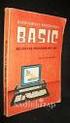 BÖLÜM 9: Fonksiyonlara dizi aktarma Fonksiyonlara dizi aktarmak değişken aktarmaya benzer. Örnek olarak verilen öğrenci notlarını ekrana yazan bir program kodlayalım. Fonksiyon prototipi yazılırken, dizinin
BÖLÜM 9: Fonksiyonlara dizi aktarma Fonksiyonlara dizi aktarmak değişken aktarmaya benzer. Örnek olarak verilen öğrenci notlarını ekrana yazan bir program kodlayalım. Fonksiyon prototipi yazılırken, dizinin
Windows VISTA Ultimate Kurulumu ve Yönetimi
 Windows VISTA Ultimate Kurulumu ve Yönetimi Windows Vista Ultimate, Vista'nın tüm özelliklerini içinde barındırıyor ve en pahalısürüm olarak listede yerini alıyor. SİSTEM GEREKSİNİMLERİ 1 GHz 32-bit işlemci
Windows VISTA Ultimate Kurulumu ve Yönetimi Windows Vista Ultimate, Vista'nın tüm özelliklerini içinde barındırıyor ve en pahalısürüm olarak listede yerini alıyor. SİSTEM GEREKSİNİMLERİ 1 GHz 32-bit işlemci
İşaret Aygıtları ve Klavye Kullanıcı Kılavuzu
 İşaret Aygıtları ve Klavye Kullanıcı Kılavuzu Copyright 2007 Hewlett-Packard Development Company, L.P. Microsoft ve Windows, Microsoft Corporation şirketinin tescilli ticari markalarıdır. Bu belgede yer
İşaret Aygıtları ve Klavye Kullanıcı Kılavuzu Copyright 2007 Hewlett-Packard Development Company, L.P. Microsoft ve Windows, Microsoft Corporation şirketinin tescilli ticari markalarıdır. Bu belgede yer
D-Link DSL-2640U Kablosuz N ADSL2+ Router (D-SmartNet Kullan c lar için) KOLAY KURULUM KILAVUZU
 D-Link DSL-2640U Kablosuz N ADSL2+ Router (D-SmartNet Kullan c lar için) KOLAY KURULUM KILAVUZU PAKET ÇER * DSL-2640NRU ADSL2+ Router * Güç Adaptörü *Ay r c (Splitter) * CD-ROM ve Kullan m K lavuzu * ADSL
D-Link DSL-2640U Kablosuz N ADSL2+ Router (D-SmartNet Kullan c lar için) KOLAY KURULUM KILAVUZU PAKET ÇER * DSL-2640NRU ADSL2+ Router * Güç Adaptörü *Ay r c (Splitter) * CD-ROM ve Kullan m K lavuzu * ADSL
ROUNDCUBE. ROUNDCUBE GİRİŞ ve ÇIKIŞ. Roundcube Nedir? Roundcube Kullanımı İçin Gerekenler
 ROUNDCUBE Roundcube Nedir? Sunucu üzerinde yer alan e-postalarınıza web üzerinden ulaşarak e-posta işlemlerinizi gerçekleştirebileceğiniz, Türkçe menüler ile işlem yapabileceğiniz yeni bir uygulamadır.
ROUNDCUBE Roundcube Nedir? Sunucu üzerinde yer alan e-postalarınıza web üzerinden ulaşarak e-posta işlemlerinizi gerçekleştirebileceğiniz, Türkçe menüler ile işlem yapabileceğiniz yeni bir uygulamadır.
SÜRE BİLİŞİM TEKNOLOJİLERİ ÜNİTE 1: : BİLGİ VE TEKNOLOJİ DERS SAATİ: 7
 7. 30Ekim - 2Kasım 202 6. AFTA 22-23Ekim 202 5. 5-9 Ekim 202 4. 8-2 Ekim 202 3. -5 Ekim 202 EYLÜL 2. 24-28 Eylül 202 EYLÜL. 7-2 Eylül 202 202 203 ÖĞRETİM YILI BİLİŞİM TEKNOLOJİLERİ ÜNİTE : : BİLGİ VE TEKNOLOJİ
7. 30Ekim - 2Kasım 202 6. AFTA 22-23Ekim 202 5. 5-9 Ekim 202 4. 8-2 Ekim 202 3. -5 Ekim 202 EYLÜL 2. 24-28 Eylül 202 EYLÜL. 7-2 Eylül 202 202 203 ÖĞRETİM YILI BİLİŞİM TEKNOLOJİLERİ ÜNİTE : : BİLGİ VE TEKNOLOJİ
Anonim Verilerin Lenovo ile Paylaşılması. İçindekiler. Harmony
 Anonim Verilerin Lenovo ile Paylaşılması İçindekiler Anonim Verilerin Lenovo ile Paylaşılması... 1 Harmony... 1 Lenovo Companion 3.0... 2 Lenovo Customer Engagement Service... 3 Lenovo Experience Improvement
Anonim Verilerin Lenovo ile Paylaşılması İçindekiler Anonim Verilerin Lenovo ile Paylaşılması... 1 Harmony... 1 Lenovo Companion 3.0... 2 Lenovo Customer Engagement Service... 3 Lenovo Experience Improvement
https://intvd.gib.gov.tr/internetvd/html/excelgondermehakkinda_tevkifatlifatura_tr.h...
 Page 1 of 7 Tevkifatlı Satış Faturası listesinin excel dosyası olarak oluşturulması için gerekli açıklamalar Oluşturulan excel dosyasının yüklenmesinde karşılaşılan sorunların çözümü (Teknik açıklamalar)
Page 1 of 7 Tevkifatlı Satış Faturası listesinin excel dosyası olarak oluşturulması için gerekli açıklamalar Oluşturulan excel dosyasının yüklenmesinde karşılaşılan sorunların çözümü (Teknik açıklamalar)
KolayOfis Başlangıç Rehberi Kısa Mesaj Yönetimi
 1 İçindekiler KolayOfis e Hoş Geldiniz Sözleşme İmza İşleminin Tamamlanması Kullanıcı Bilgilerinin Hazırlanması Destek Hizmeti Kısa Mesaj Yönetimi Duruşma, Ara Karar ve İş Planı Bilgilendirmesi Duruşma,
1 İçindekiler KolayOfis e Hoş Geldiniz Sözleşme İmza İşleminin Tamamlanması Kullanıcı Bilgilerinin Hazırlanması Destek Hizmeti Kısa Mesaj Yönetimi Duruşma, Ara Karar ve İş Planı Bilgilendirmesi Duruşma,
1. RESİM DÜZENLEME. Bir resmin piksel yoğunluğu yani PPI (Pixel Per Inches) 1 inç karede (1 inç = 2.54 cm) bulunan piksel sayısıdır.
 1.1. Temel Kavramlar 1.1.1. Piksel 1. RESİM DÜZENLEME Ekranda oluşturulan görüntüler noktalardan oluşur. Noktalar kare şeklindedir. Çok yakından bakıldığı veya resim büyütüldüğü zaman bu noktalar fark
1.1. Temel Kavramlar 1.1.1. Piksel 1. RESİM DÜZENLEME Ekranda oluşturulan görüntüler noktalardan oluşur. Noktalar kare şeklindedir. Çok yakından bakıldığı veya resim büyütüldüğü zaman bu noktalar fark
Şekil 1. Sistem Açılış Sayfası
 Sistemin Kullanım Amacı E-Tedarik, Türkiye Petrolleri nin doğrudan alım süreci sırasında firmalardan teklif alma kısmının elektronik ortama aktarılması amacıyla oluşturulmuş bir web tabanlı sistemdir.
Sistemin Kullanım Amacı E-Tedarik, Türkiye Petrolleri nin doğrudan alım süreci sırasında firmalardan teklif alma kısmının elektronik ortama aktarılması amacıyla oluşturulmuş bir web tabanlı sistemdir.
SİRKÜLER İstanbul, 01.02.2016 Sayı: 2016/01. Konu: E-DEFTER GÖRÜNTÜLEYİCİ PROGRAMI İLE SÖZ KONUSU PROGRAMA İLİŞKİN KULLANIM KILAVUZU YAYINLANMIŞTIR
 SİRKÜLER İstanbul, 01.02.2016 Sayı: 2016/01 Konu: E-DEFTER GÖRÜNTÜLEYİCİ PROGRAMI İLE SÖZ KONUSU PROGRAMA İLİŞKİN KULLANIM KILAVUZU YAYINLANMIŞTIR Gelir İdaresi Başkanlığı nın www.edefter.gov.tr internet
SİRKÜLER İstanbul, 01.02.2016 Sayı: 2016/01 Konu: E-DEFTER GÖRÜNTÜLEYİCİ PROGRAMI İLE SÖZ KONUSU PROGRAMA İLİŞKİN KULLANIM KILAVUZU YAYINLANMIŞTIR Gelir İdaresi Başkanlığı nın www.edefter.gov.tr internet
SU ÜRÜNLER B LG S STEM (SUB S)
 Tar m ve Köyi leri Bakanl Koruma ve Kontrol Genel Müdürlü ü SU ÜRÜNLER B LG S STEM (SUB S) SEY R DEFTER LK ALICI VE SATI B LD R MLER N N SUB S E KAYDED LMES NE L K N B LG NOTU ANKARA-2008 13 A ustos Per
Tar m ve Köyi leri Bakanl Koruma ve Kontrol Genel Müdürlü ü SU ÜRÜNLER B LG S STEM (SUB S) SEY R DEFTER LK ALICI VE SATI B LD R MLER N N SUB S E KAYDED LMES NE L K N B LG NOTU ANKARA-2008 13 A ustos Per
USB KVM Switch. Ses özellikli ve 2 portlu USB KVM switch. Ses özellikli ve 4 portlu USB KVM switch
 USB KVM Switch Ses özellikli ve 2 portlu USB KVM switch Ses özellikli ve 4 portlu USB KVM switch Kullanma Kılavuzu DS-11403 (2 Portlu) DS-12402 (4 Portlu) 1 NOT Bu cihaz FCC kurallarının 15. Bölümü uyarınca,
USB KVM Switch Ses özellikli ve 2 portlu USB KVM switch Ses özellikli ve 4 portlu USB KVM switch Kullanma Kılavuzu DS-11403 (2 Portlu) DS-12402 (4 Portlu) 1 NOT Bu cihaz FCC kurallarının 15. Bölümü uyarınca,
Modem ve Yerel Ağ Kullanım Kılavuzu
 Modem ve Yerel Ağ Kullanım Kılavuzu Telif Hakkı 2009 Hewlett-Packard Development Company, L.P. Bu belgede yer alan bilgiler önceden haber verilmeksizin değiştirilebilir. HP ürünleri ve hizmetlerine ilişkin
Modem ve Yerel Ağ Kullanım Kılavuzu Telif Hakkı 2009 Hewlett-Packard Development Company, L.P. Bu belgede yer alan bilgiler önceden haber verilmeksizin değiştirilebilir. HP ürünleri ve hizmetlerine ilişkin
Kis3 max Cep Telefonu Hızlı Başlangıç Kılavuzu
 Kis3 max Cep Telefonu Hızlı Başlangıç Kılavuzu 23 YASAL BİLGİLER Telif Hakkı 2014 ZTE CORPORATION. Tüm hakları saklıdır. Bu yayının hiçbir bölümü ZTE Corporation'ın önceden yazılı izni olmadan fotokopi
Kis3 max Cep Telefonu Hızlı Başlangıç Kılavuzu 23 YASAL BİLGİLER Telif Hakkı 2014 ZTE CORPORATION. Tüm hakları saklıdır. Bu yayının hiçbir bölümü ZTE Corporation'ın önceden yazılı izni olmadan fotokopi
Ö RENME FAAL YET 9 Ö RENME FAAL YET 9
 Ö RENME FAAL YET 9 Ö RENME FAAL YET 9 AMAÇ Bilgisayar ve elektronik tablolama yaz l m ile çal ma esnas nda zaman iyi kullanmak için makro haz rlayabileceksiniz. ARA TIRMA Sürekli tekrar n yapt n zi lemlere
Ö RENME FAAL YET 9 Ö RENME FAAL YET 9 AMAÇ Bilgisayar ve elektronik tablolama yaz l m ile çal ma esnas nda zaman iyi kullanmak için makro haz rlayabileceksiniz. ARA TIRMA Sürekli tekrar n yapt n zi lemlere
ELITE A.G. KS100/HEFM SICAK-SOĞUK ETĐKET BOY KESME VE ĐŞARETLEME MAKĐNASI KULLANIM KILAVUZU
 ELITE A.G. KS100/HEFM SICAK-SOĞUK ETĐKET BOY KESME VE ĐŞARETLEME MAKĐNASI KULLANIM KILAVUZU ANA EKRAN Makinenin şalteri açıldığında 5 sn boyunca açılış ekranı gelir. Daha sonra ana ekrana geçilir. Bu ekranda
ELITE A.G. KS100/HEFM SICAK-SOĞUK ETĐKET BOY KESME VE ĐŞARETLEME MAKĐNASI KULLANIM KILAVUZU ANA EKRAN Makinenin şalteri açıldığında 5 sn boyunca açılış ekranı gelir. Daha sonra ana ekrana geçilir. Bu ekranda
KAPSAMLI İÇERİK SADELEŞTİRİLMİŞ ARAMA MOTORU YENİLİKÇİ BİLGİ İŞLEME TEKNOLOJİSİ PRATİK GÖRÜNTÜLEME ARAÇLARI MOBİL ERİŞİM
 BAŞLANGIÇ REHBERİ KAPSAMLI İÇERİK SADELEŞTİRİLMİŞ ARAMA MOTORU YENİLİKÇİ BİLGİ İŞLEME TEKNOLOJİSİ PRATİK GÖRÜNTÜLEME ARAÇLARI MOBİL ERİŞİM LEXPERA Yeni Nesil Hukuk Bilgi Sistemi, hukuki araştırmalarınızı
BAŞLANGIÇ REHBERİ KAPSAMLI İÇERİK SADELEŞTİRİLMİŞ ARAMA MOTORU YENİLİKÇİ BİLGİ İŞLEME TEKNOLOJİSİ PRATİK GÖRÜNTÜLEME ARAÇLARI MOBİL ERİŞİM LEXPERA Yeni Nesil Hukuk Bilgi Sistemi, hukuki araştırmalarınızı
Setup Yardımcı Programı
 Setup Yardımcı Programı Kullanıcı Kılavuzu Copyright 2006 Hewlett-Packard Development Company, L.P. Bluetooth, sahibinin ticari markasıdır ve Hewlett-Packard Company tarafından lisanslı olarak kullanılmaktadır.
Setup Yardımcı Programı Kullanıcı Kılavuzu Copyright 2006 Hewlett-Packard Development Company, L.P. Bluetooth, sahibinin ticari markasıdır ve Hewlett-Packard Company tarafından lisanslı olarak kullanılmaktadır.
PROFESSIONAL DEVELOPMENT COLLECTION GAZİ ÜNİVERSİTESİ MERKEZ KÜTÜPHANESİ
 PROFESSIONAL DEVELOPMENT COLLECTION 1 KAPSAM Profesyonel eğitmenler e ve araştırmac rmacılar için i in tasarlanmış ıştır. Eğitim ve ilişkili disiplinlerden 350 si hakemli dergi olmak üzere yaklaşı şık
PROFESSIONAL DEVELOPMENT COLLECTION 1 KAPSAM Profesyonel eğitmenler e ve araştırmac rmacılar için i in tasarlanmış ıştır. Eğitim ve ilişkili disiplinlerden 350 si hakemli dergi olmak üzere yaklaşı şık
MikroÖdeme Servis Dökümanı
 MikroÖdeme Servis Dökümanı 1 TurkcellMobilÖdeme Nedir? TurkcellMobilÖdeme 36 milyonu aşkın Turkcell kullanıcısının cep telefonlarını kullanarak, sadece bir SMS ile, pratik bir şekilde ödeme yapmasına olanak
MikroÖdeme Servis Dökümanı 1 TurkcellMobilÖdeme Nedir? TurkcellMobilÖdeme 36 milyonu aşkın Turkcell kullanıcısının cep telefonlarını kullanarak, sadece bir SMS ile, pratik bir şekilde ödeme yapmasına olanak
BİLİŞİM TEKNOLOJİLERİ VE YAZILIM DERSİ
 BİLİŞİM TEKNOLOJİLERİ VE YAZILIM DERSİ BİLGİSAYAR: Kendisine verdiğimiz bilgileri istediğimizde saklayabilen, istediğimizde geri verebilen. MATEMATİKSEL, MANTIKSAL işlemler yapabilen ve sonucu kullanıcıya
BİLİŞİM TEKNOLOJİLERİ VE YAZILIM DERSİ BİLGİSAYAR: Kendisine verdiğimiz bilgileri istediğimizde saklayabilen, istediğimizde geri verebilen. MATEMATİKSEL, MANTIKSAL işlemler yapabilen ve sonucu kullanıcıya
Evrak Ekle. Kurum İçi Giden Evrak Ekleme. Kırmızı renker; doldurulması zorunlu alanları ifade etmektedir. İleri Geri tarihli işlem yapılamamaktadır.
 Evrak Ekle Kurum İçi Giden Evrak Ekleme Kırmızı renker; doldurulması zorunlu alanları ifade etmektedir. İleri Geri tarihli işlem yapılamamaktadır. İçyazı No sistem tarafından otomatik verilmekte, müdahale
Evrak Ekle Kurum İçi Giden Evrak Ekleme Kırmızı renker; doldurulması zorunlu alanları ifade etmektedir. İleri Geri tarihli işlem yapılamamaktadır. İçyazı No sistem tarafından otomatik verilmekte, müdahale
Uzaktan Kumanda (Yalnızca Belirli Modellerde)
 Uzaktan Kumanda (Yalnızca Belirli Modellerde) Kullanıcı Kılavuzu Copyright 2006 Hewlett-Packard Development Company, L.P. Microsoft ve Windows, Microsoft Corporation kuruluşunun ABD'de tescilli ticari
Uzaktan Kumanda (Yalnızca Belirli Modellerde) Kullanıcı Kılavuzu Copyright 2006 Hewlett-Packard Development Company, L.P. Microsoft ve Windows, Microsoft Corporation kuruluşunun ABD'de tescilli ticari
AĞ ÜZERİNDEN YAZICI ve TARAYICI TANIMLAMA KLAVUZU
 AĞ ÜZERİNDEN YAZICI ve TARAYICI TANIMLAMA KLAVUZU A-) DİKKAT EDİLECEK HUSUSLAR: 1-) Cihazınızın panelinden Sistem Yöneticisi menüsünden ağ ayarlarınızın yapılandırılmış olması gerekmektedir. Kurulumu yapan
AĞ ÜZERİNDEN YAZICI ve TARAYICI TANIMLAMA KLAVUZU A-) DİKKAT EDİLECEK HUSUSLAR: 1-) Cihazınızın panelinden Sistem Yöneticisi menüsünden ağ ayarlarınızın yapılandırılmış olması gerekmektedir. Kurulumu yapan
Ö RENME FAAL YET -3 Ö RENME FAAL YET -3
 Ö RENME FAAL YET -3 AMAÇ Ö RENME FAAL YET -3 Bu faaliyette verilen bilgiler do rultusunda slaytlar n görünüm ayarlar n de i tirmeyi, slaytlara resim, nesne, sayfa numaras, üst-alt bilgi eklemeyi ö renecek
Ö RENME FAAL YET -3 AMAÇ Ö RENME FAAL YET -3 Bu faaliyette verilen bilgiler do rultusunda slaytlar n görünüm ayarlar n de i tirmeyi, slaytlara resim, nesne, sayfa numaras, üst-alt bilgi eklemeyi ö renecek
VEZNE PROGRAMINDA POSTA ÜCRETİ İLE İLGİLİ YAPILAN DÜZENLEMELER (Vezne Sürüm: 4.3.0.5) 02.09.2010
 VEZNE PROGRAMINDA POSTA ÜCRETİ İLE İLGİLİ YAPILAN DÜZENLEMELER (Vezne Sürüm: 4.3.0.5) 02.09.2010 İÇİNDEKİLER 1. EK ÜCRETLERDE YAPILAN DEĞİŞİKLİKLER... 2 a. Tarife ve Kademe Ayarları (F4) Ekranında Yapılan
VEZNE PROGRAMINDA POSTA ÜCRETİ İLE İLGİLİ YAPILAN DÜZENLEMELER (Vezne Sürüm: 4.3.0.5) 02.09.2010 İÇİNDEKİLER 1. EK ÜCRETLERDE YAPILAN DEĞİŞİKLİKLER... 2 a. Tarife ve Kademe Ayarları (F4) Ekranında Yapılan
İçindekiler Hosting hizmeti için silme isteği oluşturulması Reseller Paketi altında hosting hizmetinin oluşturulması Kesintiyi en aza indirmek için
 Mevcut Share Hsting Paketlerinin Reseller Paketleri Altına Aktarılması İçindekiler Hsting hizmeti için silme isteği luşturulması Reseller Paketi altında hsting hizmetinin luşturulması Kesintiyi en aza
Mevcut Share Hsting Paketlerinin Reseller Paketleri Altına Aktarılması İçindekiler Hsting hizmeti için silme isteği luşturulması Reseller Paketi altında hsting hizmetinin luşturulması Kesintiyi en aza
Xerox ConnectKey Teknolojisine sahip Çok Fonksiyonlu Yazıcılarla (MFP'ler) Kullanım İçin
 Xerox App Gallery Uygulaması Hızlı Başlangıç Kılavuzu 702P03997 Xerox ConnectKey Teknolojisine sahip Çok Fonksiyonlu Yazıcılarla (MFP'ler) Kullanım İçin Xerox App Gallery Uygulamasını, ConnectKey özelliğine
Xerox App Gallery Uygulaması Hızlı Başlangıç Kılavuzu 702P03997 Xerox ConnectKey Teknolojisine sahip Çok Fonksiyonlu Yazıcılarla (MFP'ler) Kullanım İçin Xerox App Gallery Uygulamasını, ConnectKey özelliğine
MICROCHIP USB 2.0 PIC PROGRAMLAYICI
 MICROCHIP USB 2.0 PIC PROGRAMLAYICI PIC programlama hiç bu kadar kolay olmamıştı. Yeni nesil USB Programlayıcı ile PIC'lerinizi birkaç adımda kolayca programlayın. İleriki sayfalarda programlayıcınızı
MICROCHIP USB 2.0 PIC PROGRAMLAYICI PIC programlama hiç bu kadar kolay olmamıştı. Yeni nesil USB Programlayıcı ile PIC'lerinizi birkaç adımda kolayca programlayın. İleriki sayfalarda programlayıcınızı
ANALOG LABORATUARI İÇİN BAZI GEREKLİ BİLGİLER
 ANALOG LABORATUARI İÇİN BAZI GEREKLİ BİLGİLER Şekil-1: BREADBOARD Yukarıda, deneylerde kullandığımız breadboard un şekli görünmektedir. Bu board üzerinde harflerle isimlendirilen satırlar ve numaralarla
ANALOG LABORATUARI İÇİN BAZI GEREKLİ BİLGİLER Şekil-1: BREADBOARD Yukarıda, deneylerde kullandığımız breadboard un şekli görünmektedir. Bu board üzerinde harflerle isimlendirilen satırlar ve numaralarla
Harici Ortam Kartları
 Harici Ortam Kartları Kullanıcı Kılavuzu Copyright 2007 Hewlett-Packard Development Company, L.P. Java, Sun Microsystems, Inc. Kuruluşunun ABD de tescilli markasıdır. Bu belgede yer alan bilgiler önceden
Harici Ortam Kartları Kullanıcı Kılavuzu Copyright 2007 Hewlett-Packard Development Company, L.P. Java, Sun Microsystems, Inc. Kuruluşunun ABD de tescilli markasıdır. Bu belgede yer alan bilgiler önceden
Yedekleme ve Kurtarma Kullanıcı Kılavuzu
 Yedekleme ve Kurtarma Kullanıcı Kılavuzu Telif Hakkı 2007 Hewlett-Packard Development Company, L.P. Windows; Microsoft Corporation kuruluşunun ABD de tescilli ticari markasıdır. Bu belgede yer alan bilgiler
Yedekleme ve Kurtarma Kullanıcı Kılavuzu Telif Hakkı 2007 Hewlett-Packard Development Company, L.P. Windows; Microsoft Corporation kuruluşunun ABD de tescilli ticari markasıdır. Bu belgede yer alan bilgiler
PROJE TEKLİF FORMU. Haydi birlikte harika bir iş çıkartalım.
 Projeniz için atezer i seçtiğiniz için teşekkür ederiz. Lütfen bu formun içerisinde projenizle ilgili olan kısımları doldurun, bu projenizi daha iyi anlamamıza yardımcı olacaktır. İyi sonuçlar elde etmek
Projeniz için atezer i seçtiğiniz için teşekkür ederiz. Lütfen bu formun içerisinde projenizle ilgili olan kısımları doldurun, bu projenizi daha iyi anlamamıza yardımcı olacaktır. İyi sonuçlar elde etmek
İşaret Aygıtları ve Klavye Kullanıcı Kılavuzu
 İşaret Aygıtları ve Klavye Kullanıcı Kılavuzu Copyright 2007 Hewlett-Packard Development Company, L.P. Windows, Microsoft Corporation kuruluşunun ABD de tescilli ticari markasıdır. Bu belgede yer alan
İşaret Aygıtları ve Klavye Kullanıcı Kılavuzu Copyright 2007 Hewlett-Packard Development Company, L.P. Windows, Microsoft Corporation kuruluşunun ABD de tescilli ticari markasıdır. Bu belgede yer alan
VEGAWINA5 2016 VERSION
 VEGAWINA5 2016 VERSION Bundan Böyle Her Yıla Ait Hazırlanan Setup İçin Login Ekranında Version Yılı Yazacaktır Program Kurulumunda Ana Sayfa ( Boss ) Modülü Kurulumu Zorunlu Hale Getirilmiştir Hizmet\Firma\Kullanıcı
VEGAWINA5 2016 VERSION Bundan Böyle Her Yıla Ait Hazırlanan Setup İçin Login Ekranında Version Yılı Yazacaktır Program Kurulumunda Ana Sayfa ( Boss ) Modülü Kurulumu Zorunlu Hale Getirilmiştir Hizmet\Firma\Kullanıcı
BİLGİSAYAR PROGRAMLAMA
 BİLGİSAYAR PROGRAMLAMA Yrd. Doç. Dr. Beytullah EREN beren@sakarya.edu.tr 0264 295 5642 EXCEL HÜCRELERİNDE # İŞARETİNİN ANLAMI Sayılar ve tarihler söz konusu olduğunda sütun genişliği daha büyük önem kazanır.
BİLGİSAYAR PROGRAMLAMA Yrd. Doç. Dr. Beytullah EREN beren@sakarya.edu.tr 0264 295 5642 EXCEL HÜCRELERİNDE # İŞARETİNİN ANLAMI Sayılar ve tarihler söz konusu olduğunda sütun genişliği daha büyük önem kazanır.
DISCUS Kullanım Kılavuzu. Son olarak Nisan 2001 de de i tirilmi dir
 DISCUS Kullanım Kılavuzu Son olarak Nisan 2001 de de i tirilmi dir Macintosh Kullan m : Discus art k yüklemeye gerek kalmadan kullan ma haz r: Discus ikonunu iki kez t klay n ve etiketlerinizi yapmaya
DISCUS Kullanım Kılavuzu Son olarak Nisan 2001 de de i tirilmi dir Macintosh Kullan m : Discus art k yüklemeye gerek kalmadan kullan ma haz r: Discus ikonunu iki kez t klay n ve etiketlerinizi yapmaya
Yedekleme ve Kurtarma Kullanıcı Kılavuzu
 Yedekleme ve Kurtarma Kullanıcı Kılavuzu Copyright 2008 Hewlett-Packard Development Company, L.P. Windows; Microsoft Corporation kuruluşunun ABD de tescilli ticari markasıdır. Ürün bildirimi Bu kullanıcı
Yedekleme ve Kurtarma Kullanıcı Kılavuzu Copyright 2008 Hewlett-Packard Development Company, L.P. Windows; Microsoft Corporation kuruluşunun ABD de tescilli ticari markasıdır. Ürün bildirimi Bu kullanıcı
Yedi Karat Kullanım Klavuzu. Yedi Karat nedir? Neden Karat?
 Yedi Karat Kullanım Klavuzu Yedi Karat nedir? Karat, fiziksel dünya ile iletişim ve etkileşim kurulabilmesini sağlayan, elektronik prototip geliştirme kartıdır. Karat, tek başına çalışabilen interaktif
Yedi Karat Kullanım Klavuzu Yedi Karat nedir? Karat, fiziksel dünya ile iletişim ve etkileşim kurulabilmesini sağlayan, elektronik prototip geliştirme kartıdır. Karat, tek başına çalışabilen interaktif
5. ÜNİTE KUMANDA DEVRE ŞEMALARI ÇİZİMİ
 5. ÜNİTE KUMANDA DEVRE ŞEMALARI ÇİZİMİ KONULAR 1. Kumanda Devreleri 2. Doğru Akım Motorları Kumanda Devreleri 3. Alternatif Akım Motorları Kumanda Devreleri GİRİŞ Otomatik kumanda devrelerinde motorun
5. ÜNİTE KUMANDA DEVRE ŞEMALARI ÇİZİMİ KONULAR 1. Kumanda Devreleri 2. Doğru Akım Motorları Kumanda Devreleri 3. Alternatif Akım Motorları Kumanda Devreleri GİRİŞ Otomatik kumanda devrelerinde motorun
@. BÖLÜM. Çalışma bölümü
 @. BÖLÜM Çalışma bölümü İÇİNDEKİLER @. Çalışma bölümü. ÇALIŞMA PANELİNİN HER BÖLÜMÜNÜN ADI... @- () Gövde... @- () Genel olarak kullanılan düğmeler... @-. DİKİŞ MAKİNESİNİN TEMEL ÇALIŞMASI... @- 3. BAĞIMSIZ
@. BÖLÜM Çalışma bölümü İÇİNDEKİLER @. Çalışma bölümü. ÇALIŞMA PANELİNİN HER BÖLÜMÜNÜN ADI... @- () Gövde... @- () Genel olarak kullanılan düğmeler... @-. DİKİŞ MAKİNESİNİN TEMEL ÇALIŞMASI... @- 3. BAĞIMSIZ
BÖLÜM 7 BİLGİSAYAR UYGULAMALARI - 1
 1 BÖLÜM 7 BİLGİSAYAR UYGULAMALARI - 1 Belli bir özelliğe yönelik yapılandırılmış gözlemlerle elde edilen ölçme sonuçları üzerinde bir çok istatistiksel işlem yapılabilmektedir. Bu işlemlerin bir kısmı
1 BÖLÜM 7 BİLGİSAYAR UYGULAMALARI - 1 Belli bir özelliğe yönelik yapılandırılmış gözlemlerle elde edilen ölçme sonuçları üzerinde bir çok istatistiksel işlem yapılabilmektedir. Bu işlemlerin bir kısmı
VSG 1200_v2 Kurulum ve Kullanım Kılavuzu
 VSG 1200_v2 Kurulum ve Kullanım Kılavuzu 1 Kurulum Seçenekleri Aşağıdaki kısım farklı kurulum seçeneklerini tanımlamktadır. Not: Kurulum sırasında kurulum deliklerini kapatmayınız ve VSG nin ön ve arka
VSG 1200_v2 Kurulum ve Kullanım Kılavuzu 1 Kurulum Seçenekleri Aşağıdaki kısım farklı kurulum seçeneklerini tanımlamktadır. Not: Kurulum sırasında kurulum deliklerini kapatmayınız ve VSG nin ön ve arka
FOREACH V1.8. Su Arıtma Sistemleri Bakım Takip ve Ön Muhasebe Programı. www.sercantogrul.com 0506 588 17 18
 FOREACH V1.8 Su Arıtma Sistemleri Bakım Takip ve Ön Muhasebe Programı www.sercantogrul.com 0506 588 17 18 İçindekiler Foreach Hakkında... 2 1-Anasayfa... 3 2-Bakım Kartı... 4 3-Tanımlama İşlemleri... 5
FOREACH V1.8 Su Arıtma Sistemleri Bakım Takip ve Ön Muhasebe Programı www.sercantogrul.com 0506 588 17 18 İçindekiler Foreach Hakkında... 2 1-Anasayfa... 3 2-Bakım Kartı... 4 3-Tanımlama İşlemleri... 5
HP Color LaserJet CM2320 MFP Serisi Kağıt ve Yazdırma Ortamı Kılavuzu
 HP Color LaserJet CM2320 MFP Serisi Kağıt ve Yazdırma Ortamı Kılavuzu Telif Hakkı ve Lisans 2008 Copyright Hewlett-Packard Development Company, L.P. Telif hakkı yasalarının izin verdiği durumlar dışında,
HP Color LaserJet CM2320 MFP Serisi Kağıt ve Yazdırma Ortamı Kılavuzu Telif Hakkı ve Lisans 2008 Copyright Hewlett-Packard Development Company, L.P. Telif hakkı yasalarının izin verdiği durumlar dışında,
Facebook connect ile kullanıcı giriş çıkış
 Facebook connect ile kullanıcı giriş çıkış 12 Mayıs Salı 09 Diğer Dökümanlar http://mfyz.com/facebook-connect-ile-kullanici-giris-cikis Facebook Connect Nedir? Facebook, uzun süredir api'si dışında connect
Facebook connect ile kullanıcı giriş çıkış 12 Mayıs Salı 09 Diğer Dökümanlar http://mfyz.com/facebook-connect-ile-kullanici-giris-cikis Facebook Connect Nedir? Facebook, uzun süredir api'si dışında connect
Bölüm 8 Pensler ve Pililer
 Bölüm 8 Pensler ve Pililer Friedrich: Grafis Ders Kitabı 1, Yayın 2011 Içindekiler 8.1 Pens kaydırma. 2 8.2 Pens kısaltma. 5 8.3 Pens ve Pile Çatıları. 5 8.3.1 İnteraktif Pens Çatı 10 Tool ile çatı oluşturma.
Bölüm 8 Pensler ve Pililer Friedrich: Grafis Ders Kitabı 1, Yayın 2011 Içindekiler 8.1 Pens kaydırma. 2 8.2 Pens kısaltma. 5 8.3 Pens ve Pile Çatıları. 5 8.3.1 İnteraktif Pens Çatı 10 Tool ile çatı oluşturma.
MÜHENDİSLİK ve MİMARLIK FAKÜLTESİ BİLGİSAYAR MÜHENDİSLİĞİ BÖLÜMÜ ELEKTRONİK DEVRELER LABORATUVARI DENEY FÖYÜ 1
 MÜHENDİSLİK ve MİMARLIK FAKÜLTESİ BİLGİSAYAR MÜHENDİSLİĞİ BÖLÜMÜ ELEKTRONİK DEVRELER LABORATUVARI DENEY FÖYÜ 1 LABORATUVARDA UYULMASI GEREKEN KURALLAR Laboratuvara kesinlikle YİYECEK VE İÇECEK getirilmemelidir.
MÜHENDİSLİK ve MİMARLIK FAKÜLTESİ BİLGİSAYAR MÜHENDİSLİĞİ BÖLÜMÜ ELEKTRONİK DEVRELER LABORATUVARI DENEY FÖYÜ 1 LABORATUVARDA UYULMASI GEREKEN KURALLAR Laboratuvara kesinlikle YİYECEK VE İÇECEK getirilmemelidir.
İşaret Aygıtları ve Klavye
 İşaret Aygıtları ve Klavye Kullanıcı Kılavuzu Telif Hakkı 2006 Hewlett-Packard Development Company, L.P. Microsoft ve Windows, Microsoft Corporation kuruluşunun ABD'de tescilli ticari markalarıdır. Bu
İşaret Aygıtları ve Klavye Kullanıcı Kılavuzu Telif Hakkı 2006 Hewlett-Packard Development Company, L.P. Microsoft ve Windows, Microsoft Corporation kuruluşunun ABD'de tescilli ticari markalarıdır. Bu
İSTANBUL TİCARET ÜNİVERSİTESİ BİLGİSAYAR MÜHENDİSLİĞİ BÖLÜMÜ BİLGİSAYAR SİSTEMLERİ LABORATUARI YÜZEY DOLDURMA TEKNİKLERİ
 İSTANBUL TİCARET ÜNİVERSİTESİ BİLGİSAYAR MÜHENDİSLİĞİ BÖLÜMÜ BİLGİSAYAR SİSTEMLERİ LABORATUARI YÜZEY DOLDURMA TEKNİKLERİ Deneyde dolu alan tarama dönüşümünün nasıl yapıldığı anlatılacaktır. Dolu alan tarama
İSTANBUL TİCARET ÜNİVERSİTESİ BİLGİSAYAR MÜHENDİSLİĞİ BÖLÜMÜ BİLGİSAYAR SİSTEMLERİ LABORATUARI YÜZEY DOLDURMA TEKNİKLERİ Deneyde dolu alan tarama dönüşümünün nasıl yapıldığı anlatılacaktır. Dolu alan tarama
MD-3100 USB ADSL MODEM A B C D. Bilgisayarı açın Kurulum CD-ROM unu takın AÇIK. 2 Sürücüyü kurun. 3 Hiçbir işlem gerekmiyor 4
 MD-300 USB ADSL MODEM Ürün bilgileri A. Güç göstergesi (açık: USB ve PC bağlantısı açık / kapalı: bağlantı yok veya PC kapalı B. ADSL LINK göstergesi (yanıp sönüyor: ADSL hattı aranıyor / sürekli yanıyor:
MD-300 USB ADSL MODEM Ürün bilgileri A. Güç göstergesi (açık: USB ve PC bağlantısı açık / kapalı: bağlantı yok veya PC kapalı B. ADSL LINK göstergesi (yanıp sönüyor: ADSL hattı aranıyor / sürekli yanıyor:
BİLGİSAYAR DESTEKLİ TASARIM II
 0 BÖLÜM 1 ORCAD PROGRAMINA GİRİŞ: OR-CAD programını başlatmak için Başlat menüsünden programlara gelinir. Programların içerisinde ORCAD Release 9 ve bunun içerisinden de ORCAD Capture seçilir. Karşımıza
0 BÖLÜM 1 ORCAD PROGRAMINA GİRİŞ: OR-CAD programını başlatmak için Başlat menüsünden programlara gelinir. Programların içerisinde ORCAD Release 9 ve bunun içerisinden de ORCAD Capture seçilir. Karşımıza
 BAŞLARKEN Okul öncesi yıllar çocukların örgün eğitime başlamadan önce çok sayıda bilgi, beceri ve tutum kazandığı, hayata hazırlandığı kritik bir dönemdir. Bu yıllarda kazanılan bilgi, beceri ve tutumlar
BAŞLARKEN Okul öncesi yıllar çocukların örgün eğitime başlamadan önce çok sayıda bilgi, beceri ve tutum kazandığı, hayata hazırlandığı kritik bir dönemdir. Bu yıllarda kazanılan bilgi, beceri ve tutumlar
KOCAELİ İL MİLLİ EĞİTİM MÜDÜRLÜĞÜ EVRAK TAKİP SİSTEMİ
 KOCAELİ İL MİLLİ EĞİTİM MÜDÜRLÜĞÜ EVRAK TAKİP SİSTEMİ İçindekiler Tablosu... 1 KOCAELİ İL MİLLİ EĞİTİM MÜDÜRLÜĞÜ EVRAK TAKİP SİSTEMİ KULLANICI KLAVUZU(OKUL)... 3 1.ETS (Evrak Takip Sistemi )Nedir?... 3
KOCAELİ İL MİLLİ EĞİTİM MÜDÜRLÜĞÜ EVRAK TAKİP SİSTEMİ İçindekiler Tablosu... 1 KOCAELİ İL MİLLİ EĞİTİM MÜDÜRLÜĞÜ EVRAK TAKİP SİSTEMİ KULLANICI KLAVUZU(OKUL)... 3 1.ETS (Evrak Takip Sistemi )Nedir?... 3
 İÇİNDEKİLER SAYFA Önsöz 4 Stratejik Planlama ve Bütçe Yol Haritası 5 Örnek İşletme Hakkında 6 Gider Yükleme Sistemi 8 Satış Bütçesi Oluşturma 9 Faaliyet Gider Bütçesi Oluşturma 12 Bütçe Sistem Otomasyonu
İÇİNDEKİLER SAYFA Önsöz 4 Stratejik Planlama ve Bütçe Yol Haritası 5 Örnek İşletme Hakkında 6 Gider Yükleme Sistemi 8 Satış Bütçesi Oluşturma 9 Faaliyet Gider Bütçesi Oluşturma 12 Bütçe Sistem Otomasyonu
T.C. MİLLÎ EĞİTİM BAKANLIĞI METAL TEKNOLOJİSİ SAC METAL
 T.C. MİLLÎ EĞİTİM BAKANLIĞI METAL TEKNOLOJİSİ SAC METAL Ankara, 2013 Bu modül, mesleki ve teknik eğitim okul/kurumlarında uygulanan Çerçeve Öğretim Programlarında yer alan yeterlikleri kazandırmaya yönelik
T.C. MİLLÎ EĞİTİM BAKANLIĞI METAL TEKNOLOJİSİ SAC METAL Ankara, 2013 Bu modül, mesleki ve teknik eğitim okul/kurumlarında uygulanan Çerçeve Öğretim Programlarında yer alan yeterlikleri kazandırmaya yönelik
MAKÜ YAZ OKULU YARDIM DOKÜMANI 1. Yaz Okulu Ön Hazırlık İşlemleri (Yaz Dönemi Oidb tarafından aktifleştirildikten sonra) Son aktif ders kodlarının
 MAKÜ YAZ OKULU YARDIM DOKÜMANI 1. Yaz Okulu Ön Hazırlık İşlemleri (Yaz Dönemi Oidb tarafından aktifleştirildikten sonra) Son aktif ders kodlarının bağlantıları kontrol edilir. Güz ve Bahar dönemindeki
MAKÜ YAZ OKULU YARDIM DOKÜMANI 1. Yaz Okulu Ön Hazırlık İşlemleri (Yaz Dönemi Oidb tarafından aktifleştirildikten sonra) Son aktif ders kodlarının bağlantıları kontrol edilir. Güz ve Bahar dönemindeki
